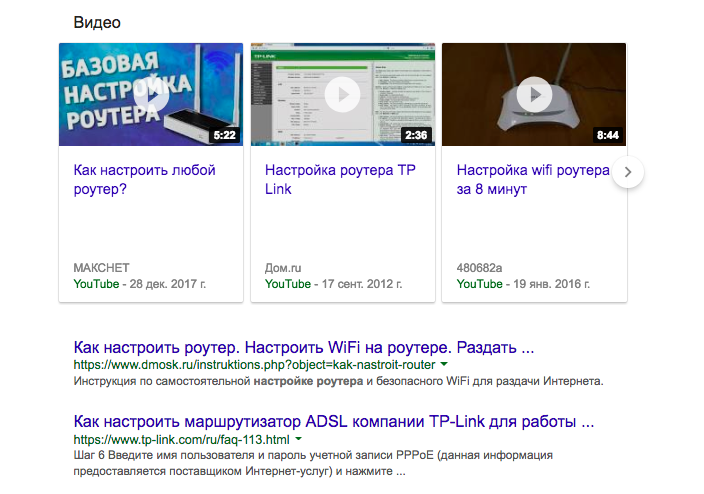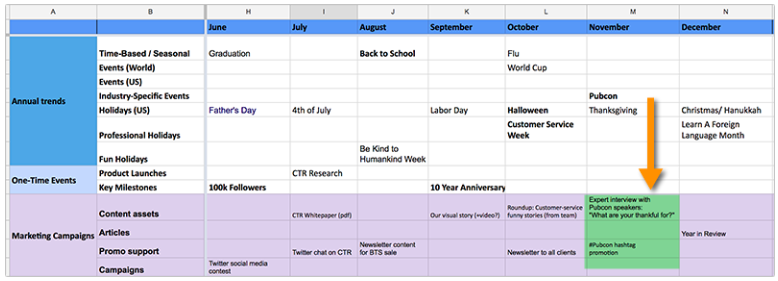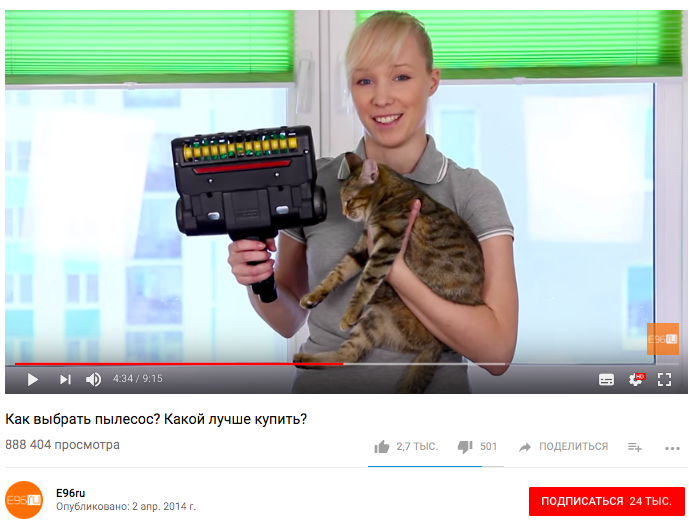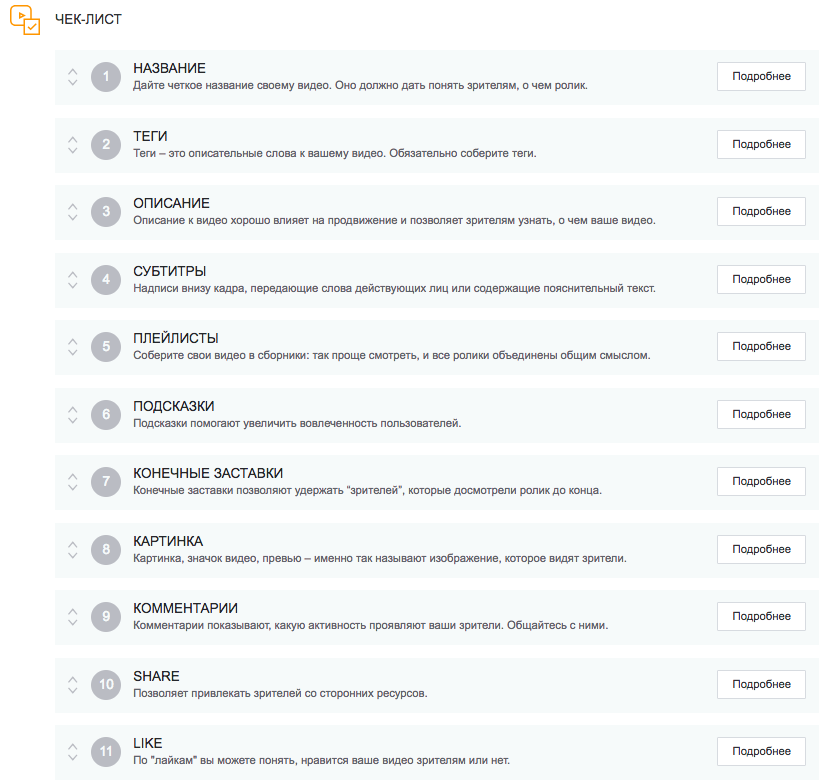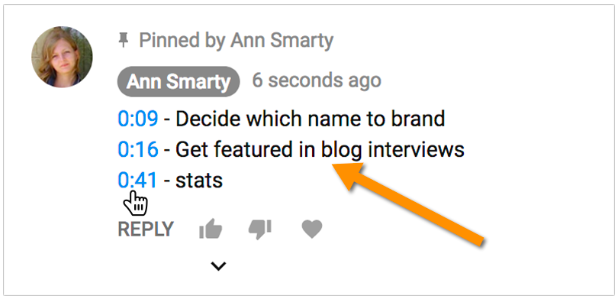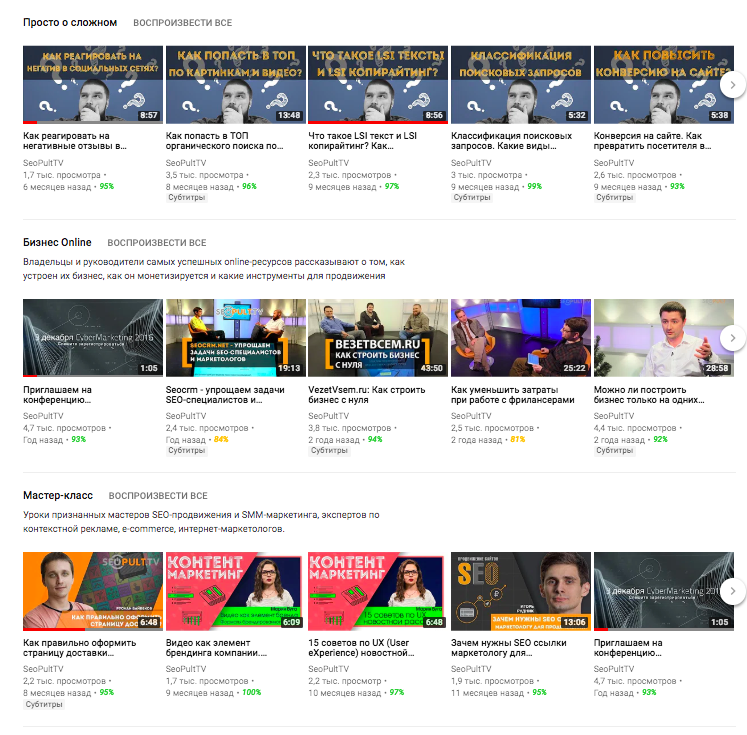Из этой статьи вы узнаете, как создать канал на YouTube в 2023 году и правильно его настроить. Видео и YouTube всё чаще используется маркетологами для привлечения клиентов. Видеоблогеры зарабатывают на своём контенте. Поэтому мы решили, что будет актуально сделать для своих читателей пошаговую инструкцию по созданию Ютуб-канала.
Разумеется создание канала, это всего лишь первый шаг, ведь канал нужно развивать и продвигать. К сожалению, в одном материале всё это вместить не удастся, поэтому будем двигаться постепенно и начнём с самого простого.
Реклама: 2Vtzqxi7Yrq
Преимущества и возможности YouTube-канала
- Быстрое создание. Дочитав статью до конца, Вы сами увидите, что создание канала отнимает максимум 5-10 минут.
- Это бесплатно. Создать канал на Ютубе можно абсолютно бесплатно, а вот создание контента требует от вас, наличие записывающего устройства и программы для монтажа.
- Видео легче воспринимается. Видео-контент гораздо проще в потреблении, чем в чтение статей или книг.
- Много незанятых ниш. Это только кажется, что на Ютубе есть ролики обо всём на свете. На самом деле, качественного контента на определённую тематику очень мало.
Читайте также: Как набрать 1 миллион подписчиков на YouTube
Регистрация аккаунта на Ютубе
1. Чтобы зарегистрироваться на Ютубе, необходимо зайти на сайт YouTube.com и в правом верхнем углу кликаем на кнопку «Войти».
2. На открывшейся вкладке, в качестве входа выбираем «Другие варианты» и в появившемся меню кликаем на «Создать аккаунт».
3. Вносим свои регистрационные данные, которые требуются для создания нового аккаунта.
При этом в качестве почты можно использовать любой e-mail — не обязательно заводить почту в Гугле. Для защиты аккаунта, лучше указать и подтвердить свой реальный номер телефона, чтобы быть уверенным в том, что никто не сможет взломать Ваш аккаунт.
В завершении необходимо подтвердить свой согласие с политикой конфидициальности и условиями использования сервиса и нажать «Далее», чтобы перейти к созданию и настройке своего канала.
Шаг 1:
Создание канала
После входа на сайт, слева отобразится меню, в котором нужно выбрать «Мой канал».
Появляется всплывающее окна, где нужно задать название своего канала и нажать «Создать канал».
Шаг 2:
Название
Как выбрать название для канала? Есть несколько простых, но хороших вариантов:
- Если это личный видео дневник, то своим именем или фамилией. Также можно использовать прозвище — главное, чтобы оно легко писалось и запоминалось.
- Используйте название компании, фирмы или имя бренда для корпоративного канала.
- Самое популярное ключевое слово, написанное на латинице. Например, для строительной компании можно сделать название stroitelstvo.domov (если оно свободно). Или если это детский канал или для родителей, подойдёт Мир Детей.
Поздравляем! Канал создан, согласитесь это было не сложно? Теперь нужно придать ему соответствующий внешний облик.
Подробнее по теме: Выбираем название канала на YouTube
Как правильно настроить YouTube-канал
Шаг 3:
Аватар для канала
Чтобы аватар для канала, нравилась и Вам и Вашим зрителям, нужно её поменять, а не оставлять дефаултной.
Для этого наводим курсор мыши на иконку человечка и нажимаем на карандаш.
Появится окно «Изменить значок канала», нажимаем «Изменить» и переходим в Google+, где необходимо загрузить фото, которое будет аватаром канала.
В качестве аватара стоит использовать личную фотографию, стилизованную иллюстрацию своего фото, логотип компании или бренда.
Подробнее: Как сделать аватар канала на YouTube
Шаг 4:
Шапка канала
Далее сделаем красивое оформление канала YouTube. Для этого нажимаем «Добавить оформление канала».
В качестве изображения, которое будет являться оформлением (шапкой) канала YouTube, можно использовать любую картинку или фотографию, которую Вы создадите сами или выбрать из галереи YouTube. Рекомендуемый размер для изображения 2048 на 1152 пикселя.
Мы пока выбрали по умолчанию, но эту картинку лучше использовать, как площадь, где будет описан Ваш канал или размещён какой-то оффер, если это коммерческий канал.
Шаг 5:
Вид страницы
Теперь переходим к настройкам вида. Чтобы настроить канал нажимаем на шестерёнку, рядом с кнопкой подписаться.
Здесь главное включить вид страницы «Обзор». Благодаря этому на Вашем канале появятся вкладки: главная, видео, плейлисты, каналы и о канале.
Шаг 6:
Описание
Зайдя в раздел «О канале», можно сделать описание канала, добавить электронную почту для коммерческих запросов, ссылки на сайт или социальные сети. Максимум можно добавить 5 ссылок. Подробнее: Как сделать хорошее описание YouTube-канала.
Шаг 7:
Логотип
Так же можно добавить логотип канала, для этого снова нажимаем на шестерёнку, и там выбираем «расширенные настройки». Далее заходим в «Фирменный стиль» и нажимаем «Добавить логотип канала». Лучше использовать контрастное изображение в формате .png. Затем выбираем, когда это лого будет показываться: в начале видео, в конце или на всём протяжении.
После этого на Ваших видео будет показываться логотип канала.
В этом же разделе, заходим в раздел «Статус и функции», чтобы подтвердить свой канал. Это делается с помощью подтверждения по SMS.
Далее по теме: Как настроить логотип канала
Шаг 8:
Как сделать канал закрытым и открытым
Если Вы хотите ограничить доступ к видео, размещённым на канале, то Вы можете сделать эти видео закрытыми или доступными по ссылке. Например, если будете предоставлять доступ только тем, кто оплатил подписку, купил определённый курс или видео отдельных уроков.
- Заходим на страницу своего канала и переходим в менеджер видео.
- Рядом с роликом, которые необходимо скрыть жмём кнопу «Изменить».
На странице с роликом, ниже и чуть правее самого видео выбираем нужную опцию ограничения доступа к видео:
— доступно по ссылке;
— ограниченный доступ (по e-mail).

Шаг 9:
Как добавить первое видео
Ну и на десерт самое сладкое — как добавить видео. Нажимаем стрелочку в правом верхнем углу и выбираем видео на компьютере.
Начинается загрузка. Пока идёт этот процесс, мы можем выбрать название, сделать описание и задать теги.
Затем, если необходима более тонкая настройка, заходим в раздел Расширенные настройки. Здесь можно разрешить или закрыть комментарии (по умолчанию они открыты), разрешить или закрыть доступ к статистики просмотров видео (по умолчанию открыты), выбрать категорию для ролика, поставить возрастные ограничения и прочее.
Теперь нажимаем опубликовать.
Читайте также: Пошаговая инструкция по загрузке видео
Статистика созданного канала и видео
Через некоторое время, когда будет опубликовано несколько роликов, канал начнётся набирать популярность, будут приходить новые подписчики, какие-то из видео начнут «заходить», а другие нет, появится необходимость в изучении статистика канала.
Чтобы перейти в раздел статистики по каналу, на главной страницы канала нажимаем соответствующую кнопку вверху.
В просмотре статистики можно:
- посмотреть статистику за определённый временной отрезок (день, неделя, месяц, год или произвольно);
- общее время просмотра;
- среднее время просмотра;
- количество просмотров;
- комментарии, отметки нравится и не нравится;
- регионы, в которых чаще всего просматривали видео;
- с каких площадок запускалось воспроизведение (с Ютуба или с других сайтов);
- демографические данные аудитории (пол, возраст и прочее.
Детально изучив статистику по всему каналу, можно выявить ролики какого формата интересуют аудиторию, какие ошибки допускаются при создании роликов и под какую аудиторию необходимо создавать контент.
Как создать второй канал на Ютубе?
Для того, чтобы создать второй канал на Ютубе, не обязательно регистрировать новый аккаунт в Google, можно сделать его на уже созданном. Для этого там же, в правом верхнем углу кликаем на иконку своего канала, а затем нажимаем на шестерёнку.
В открывшемся окне появится информация о настройках вашего первого канала и в самом низу будет строчка «Показать все каналы или создать новый», на которую и нужно будет кликнуть.
После этого вернитесь в начало статьи и заново пройдите все этапы по настройке и оформлению.
Вместо заключения
YouTube одно из трендовых направлений, которое позволяет не только привлекать клиентов в бизнес-целей, но и зарабатывать на своём канале.
При создании канала на Ютубе определите основные цели и в соответствии с ними продумываться дальнейшие действия. Как часто будут выходить новые видео, рубрики канала, продвижение и прочее.
Например, если канал создаётся с целью привлечь новых посетителей на сайт, то лучше всего делать короткие видео, после просмотра которых человек захочет перейти на сайт, чтобы узнать больше о Вас или Вашем продукте.
Итак, мы разобрались, как создать канал на YouTube — канал создан, оформление сделано и первое видео загружено. О том, как продвигать свой канал мы расскажем в следующих статьях.
Полезные ссылки:
- 8 способов продвижения видео на YouTube
- Как накрутить подписчиков на Ютубе
- 10 лучших программ для работы с YouTube
- Как попасть в рекомендации на Ютубе
Для того чтобы подписываться на каналы и ставить видео отметки «Нравится», достаточно иметь аккаунт Google. Однако если вы хотите пользоваться всеми возможностями YouTube, нужно создать свой канал. После этого вы сможете загружать видео, объединять их в плейлисты, оставлять комментарии и выполнять множество других действий.
Создать канал можно на нашем сайте для компьютеров youtube.com и на мобильном сайте m.youtube.com.
Примечание. Эта функция может быть недоступна в режиме родительского контроля на YouTube. Подробнее…
Getting started | How and why to sign in to YouTube and create a YouTube channel
Как создать личный канал с вашим именем
Следуйте этой инструкции, чтобы создать канал, управлять которым сможете только вы из своего аккаунта Google.
- Откройте YouTube на компьютере или зайдите на мобильный сайт.
- Нажмите на фото профиля
Создать канал.
- Появится диалоговое окно с предложением создать канал.
- Проверьте указанную информацию (имя и фото будут взяты из вашего аккаунта Google) и подтвердите создание канала.
Примечание. В некоторых случаях, например, если канал создан после добавления комментария на мобильном устройстве, YouTube может автоматически назначить вам
псевдоним
на основе названия вашего канала. Если это не удастся, выбор будет сделан случайным образом. Посмотреть и изменить такой псевдоним можно в
Творческой студии
или на странице youtube.com/handle.
Как создать канал с другим названием
Следуйте этой инструкции, чтобы создать канал, управлять которым смогут несколько пользователей.
Хотите, чтобы название канала отличалось от имени в вашем аккаунте Google? Создайте канал, связанный с аккаунтом бренда.
- Откройте YouTube на компьютере или зайдите на мобильный сайт.
- Перейдите к списку каналов.
- Вы можете создать канал для нового или уже существующего аккаунта бренда:
- Нажмите Создать канал, чтобы связать его с новым аккаунтом бренда.
- Выберите существующий аккаунт бренда из списка. Если с ним уже связан канал, то создать новый будет нельзя. Когда вы выберете такой канал, то будете перенаправлены на его страницу.
- Укажите необходимую информацию о новом канале и нажмите Создать.
- При необходимости добавьте владельцев или менеджеров канала.
Подробнее о том, как использовать такой канал YouTube…
Эта информация оказалась полезной?
Как можно улучшить эту статью?
Джимми Дональдсон (MrBeast) за 2021 год заработал 54 млн долларов на своих видео на YouTube. Хотите повторить его успех в 2023 году? Тогда прекращайте сомневаться и откладывать, сделайте свой первый шаг прямо сейчас, ведь для создания видеоконтента не обязательно покупать дорогую технику – достаточно любой камеры, удобной программы для видеообработки и запаса креативных идей. Чтобы вы могли начать, не отвлекаясь на технические нюансы, мы подготовили подробную инструкцию по тому, как создать канал на «Ютубе» с нуля, настроить его и выбрать программу для работы с вашими видео.
Прежде, чем перейдем непосредственно к тому, как создать «Ютуб»-канал, вкратце остановимся на возможностях, которые предоставляет контент-мейкерам самая популярная в мире видеоплатформа.
Возможность продвигать свои идеи. Первая возможность, которую дает создание своего YouTube-канала, продвижение своих идей и мнений – здесь каждый может завести друзей, найти единомышленников, кофаундеров для стартапа, и даже создать свое сообщество вокруг общей цели.
Возможность заработка на просмотрах ваших видео – также весомая причина создать канал и всячески его продвигать. Площадка помогает новичкам набрать первые просмотры и подписчиков, что необходимо для подключения монетизации. Так что у всех контент-мейкеров на старте равные шансы на то, чтобы попасть в список самых высокооплачиваемых YouTube-блогеров.
Возможность продвигать свой бизнес и себя как специалиста – еще один повод открыть для себя YouTube со стороны автора контента. Публикации съемок публичных выступлений, экспертных обзоров, интервью и прочего, что способно подчеркнуть профессионализм, на площадке с миллиардами зрителей со всего мира – это отличная реклама, не правда ли? Поэтому давайте переходить от теории к практике, и начнем с того, как происходит регистрация авторского профиля на YouTube.
Регистрация аккаунта
Удобнее всего создавать и проводить первичную настройку аккаунта YouTube с компьютера, по крайней мере, топовые создатели контента предпочитают работать с площадкой в десктопной версии. Тем не менее, все описанное ниже также можно сделать в мобильной версии или в официальных приложениях от Google inc. для Android и iOS.
Шаг 1. Заходим на YouTube
Откройте главную страницу YouTube и найдите в правом верхнем углу кнопку Войти, нажатие на нее откроет страницу авторизации в аккаунте Google. Если у вас уже есть почта на GMail.com, например, вы пользуетесь смартфоном или планшетом на операционной системе Android, тогда вы можете авторизоваться на YouTube с существующим логином и паролем. Если аккаунта нет – будем создавать новый.
Шаг 2. Переходим к регистрации и заполняем форму
Для авторизации нужно ввести в специальное поле логин или привязанный номер телефона, потом нажать Далее для перехода к вводу пароля. Для создания нового аккаунта нужно нажать на соответствующую ссылку – Создать аккаунт.
Аккаунт в Google один для всех сервисов, что очень удобно в использовании. Для его создания нужно заполнить обязательные поля формы: ввести имя, фамилию, адрес создаваемой почты (он же – логин) и желаемый пароль на вход. Впоследствии желательно включить двухфакторную верификацию, о том, что это и как работает, можно прочесть по ссылке ниже.
Перейти к справочной статье о двухфакторной верификации
С аккаунтом разобрались – он создается буквально за один шаг, а потом (по желанию) пользователь может отредактировать личные данные, добавить фотографию, изменить пароль, и самое главное – создать канал для публикации видео. Создание канала на YouTube полностью бесплатное и доступно пользователям из любой страны. При том, что страну гражданства можно выбрать на свое усмотрение, желательно устанавливать ту, резидентом которой является правообладатель загружаемого видео. Это сильно упростит решение возможных проблем с установленными на уровне законодательства стран ограничениями на публикуемые материалы и затрагиваемые темы.
Шаг 1. Авторизуйтесь на YouTube
Авторизуйтесь на YouTube на компьютере или войдите в мобильную версию.
Шаг 2. Создайте канал из меню профиля
У многих владельцев аккаунта экосистемы Google inc. личный канал уже есть. Дело в том, что площадка автоматически создает канал с названием по имени пользователя сразу же, как тот создает первый публичный плейлист или добавляет в свою библиотеку существующий доступный всем по ссылке список воспроизведения.
Если вы только что создали аккаунт, тогда сделать канал нужно с нуля, для этого: нажмите на аватар профиля в правом верхнем углу и в открывшемся меню выберите пункт Создать канал. Сервис предложит отредактировать автоматически сгенерированное имя канала и покажет краткую справку для контент креаторов новичков.
Те, кто аккаунтом уже пользовался и плейлисты создавал/добавлял, могут открыть автоматически созданный канал из того же меню, только нужно выбрать пункт Мой канал.
Настройка канала
Шаг 3. Внесите первичные настройки канала на YouTube
По нажатию на кнопку Мой канал в меню, открывающемуся по клику на аватар пользователя, загружается страница, с которой можно перейти к основным и дополнительным настройкам канала.
Прежде чем добавлять видео, советуют успешные видеоблогеры и контент-криэйторы, следует уделить время настройке внешнего вида канала – его главной страницы. Для перехода к настройкам нажмите на кнопку Настроить вид канала.
Первое, что надо сделать каждому новому пользователю – выбрать имя канала и придумать лаконичное описание, максимально понятно описывающее тип публикуемого контента. Установить имя канала и описание можно из вкладки Основные сведения.
Также очень важная на этапе первичной настройки вкладка – Брендинг. Во вкладке буквально три пункта, позволяющие загрузить на канал фото профиля, баннер и логотип.
По завершении первичной настройки нужно в правом верхнем углу найти и нажать кнопку Опубликовать.
Шаг 4. Настройте дополнительные возможности
На вкладке Главная страница в Настройках канала доступны опции, которые помогают сделать главную страницу канала более привлекательной для зрителей, потенциальных и реальных подписчиков.
Снимите, смонтируйте и загрузите короткий трейлер канала. Расскажите в нем о себе, публикуемом контенте, планах на то, каким контентом собираетесь делиться. Когда вы загрузите трейлер из этого меню, он отобразится в верхней части канала прямо под шапкой.
Когда соберете некоторую коллекцию опубликованных видео, можно будет выбрать из них лучшие и добавить в список рекомендованных, чтобы они отображались на главной странице канала. Например, это могут быть самые полезные, популярные или просто хайповые ролики – зависит от тематики канала и типа привлекаемой аудитории.
Настройте рекомендованные разделы, это почти то же самое, что плейлисты. Это полезно, когда на вашем канале есть рубрикация, и если вы ее еще не продумали, то самое время этим заняться – проработанное юзабилити упрощает продвижение, а еще удобно организованные каналы платформа чаще рекомендует зрителям в ленте.
Шаг 5. Изучите все возможности YouTube Studio
В левой панели YouTube Studio собраны пункты, открывающие пользователю доступ к дополнительным настройкам личного канала. Давайте разберемся, что дает создателю и дистрибьютору контента каждый их них.
Контент. Переход по этой ссылке открывает страницу Контент на канале, где в виде удобной таблицы с автоматическими фильтрами по заданным параметрам отображается список всех опубликованных видео со статистикой по каждому. Отсюда же видео можно удалять и редактировать.
Плейлисты. Отсюда открываются созданные плейлисты, в том числе приватные, собранные из «отложенного на потом» контента других пользователей площадки.
Аналитика. Страница с доступом к данным статистики по просмотрам, заработку (для подключенных к системе монетизации каналов) и прочим параметрам, важным для желающих максимально раскрутиться на YouTube. На первых порах достаточно отслеживать общую информацию, но когда канал начнет монетизироваться не лишним будет разобраться с расширенной статистикой, которая открывается из основной нажатием соответствующей кнопки в правом верхнем углу страницы.
Комментарии. Подраздел для модерации комментариев к опубликованным видео.
Монетизация. Подраздел с данными и статистикой монетизации.
Как создать еще один канал
Личный канал. Если вы хотите вести второй личный канал с другой тематикой, например, то можно создать его в том же аккаунте Google, который у вас уже есть. Нажмите на аватар профиля справа вверху, далее – Сменить аккаунт, затем – Посмотреть все каналы. В открывшемся окне нажмите на кнопку Создать канал и повторите этапы создания канала, описанные вверху.
Корпоративный канал. Для создания канала, доступ к администрированию которого смогут получить сразу несколько пользователей, понадобится аккаунт бренда. Можно создать его одновременно с созданием бизнес-канала, для этого надо:
-
Открыть Посмотреть все каналы.
-
Нажать на кнопку Создать канал.
-
Заполнить форму и поставьте галочку для согласия с тем, что создавая канал бренда вы создаете новый не персональный аккаунт.
-
Нажмите Создать.
-
Добавьте дополнительных владельцев или менеджеров, который будут иметь доступ к администрированию канала.
Возможности для администрирования и настройки у каналов в целом одинаковые, в том числе можно установить подпись, описание, аватарку, сделать выборку рекомендаций и плейлистов и пр.
Не будем подробно останавливаться на том, как работать с каналами с многопользовательским доступом к администрированию, эта статья написана скорее для тех пользователей, которые хотят создавать контент от своего имени – вести видеоблог. Правила платформы YouTube не запрещают на персональном канале продвигать собственный бизнес, продвигать личный бренд, организовывать тематическое сообщество, при этом делегировать администрирование можно, а вот ведение трансляций – не получится, эта опция личного YouTube-канала доступна (на январь 2022 года) только владельцу.
Полезная многофункциональная программа для создания видео на «Ютуб»
Когда канал создан, оформлен, а возможности YouTube Studio изучены хотя бы «по диагонали», нужно переходить к самому интересному – созданию контента с заявкой на популярность. Ведь чем больше просмотров набирает каждое видео, тем чаще другие ролики автора попадают в ленту рекомендаций. Также именно при наборе определенного минимума просмотров и подписок владелец канала может подавать заявку на подключение монетизации – ключевого источника денег для видеоблогеров и контент-криэйторов YouTube. Поэтому, чтобы видео были качественные и действительно креативные, полезно будет освоить тонкости видеомонтажа в какой-то не слишком сложной, но продвинутой программе, например, в Movavi Video Suite.
Movavi Video Suite – пакет программ, куда входит Video Editor, софт для съемки скринкастов, конвертер, удобный проигрыватель для предварительного просмотра смонтированного материала и легкий сплит-каттер для склейки и нарезки роликов «на лету». По сути, Movavi Video Suite – это базовый набор для начинающего ютьюбера, который позволяет снимать видео на подключенную к компьютеру камеру, обрабатывать отснятый или загруженный с другого источника материал, делать компиляции, добавлять субтитры и заменять аудиодорожки, и не только.
Video Editor в Movavi Video Suite поддерживает все необходимые топовому видеоблогеру 2023 возможности:
-
Работает с хромакеем;
-
Склеивает видео из фрагментов в разных форматах;
-
Поддерживает добавление заставок, лого и водяных знаков;
-
Улучшает качество видео, стабилизирует видео;
-
Имеет большую библиотеку музыки, свободной от авторских прав;
-
Имеет встроенный аудиоредактор и подсистему для работы с титрами и субтитрами;
-
Открывает доступ в постоянно расширяющуюся библиотеку эффектов и стикеров для реализации практически любых творческих замыслов;
-
Сохраняет ролики в поддерживаемом YouTube формате без необходимости ручной настройки экспорта – по готовому встроенному пресету.
В отличие от других редакторов видео – десктопных и мобильных, продукты семейства Movavi не требуют от пользователя глубокой экспертизы в монтаже и наличия мощного компьютера для запуска. Разобраться в функциях на уровне, достаточном для монтажа своего первого видео, можно за вечер: база знаний доступна на русском и английском языках. Рекомендуемые системные требования Movavi Video Suite не выше средних для рядового рабочего компьютера. И самое главное – цена, если покупать лицензии на аналогичные по функциональности программы отдельно или подписываться на онлайн-сервисы, то потратить придется гораздо больше, чем стоит пакетная лицензия на Video Suite от Movavi.
Как видите, создать свой канал на YouTube по нашей инструкции – дело нескольких минут. Но для того, чтобы он стал популярным и начал приносить деньги, нужно освоить программу для видеообработки, вроде Movavi Video Suite или его более профессиональных аналогов сегмента high price.
Если вы готовы немного потрудиться, чтобы завоевать свой сегмент рынка видеоблогов, то сейчас – лучшее время, чтобы начать покорение YouTube. Каждый день пользователи площадки просматривают сотни тысяч часов видео, и на ваш контент тоже обязательно найдется свой зритель, надо только запастись терпением, планомерно идти к цели – набрать просмотры и подписчиков, и не бояться экспериментировать. На YouTube ценится оригинальность, а воплотить идеи в жизнь всегда можно при помощи программ пакета Movavi Video Suite.
Всё для создания и обработки мультимедиа
* Бесплатная версия Movavi Video Suite имеет следующие ограничения: 7-дневный пробный период, водяной знак на сохраненных видео и, если вы сохраняете проект как аудиофайл, возможность сохранить только ½ длины аудио. Подробнее
Остались вопросы?
Если вы не можете найти ответ на свой вопрос, обратитесь в нашу службу поддержки.
Подпишитесь на рассылку о скидках и акциях
Сейчас наличие своего канала на YouTube как никогда актуально. Многие пользователи задумываются о его создании.
Рассказываем с чего начать, чтобы завести канал на Ютубе, и что с ним делать дальше.
Как запустить YouTube-канал с компьютера
Учетная запись Google
Прежде всего необходимо авторизоваться в своей учетной записи или зарегистрировать новый аккаунт Google.
Для этого следуйте подсказкам ниже:
1. Перейдите на главную страницу YouTube.com.
2. Найдите кнопку «Войти» в правом верхнем углу экрана и нажмите на нее.
3. В открывшемся меню войдите в свою учетную запись или выберите «Создать аккаунт», если он у вас отсутствует.
4. При регистрации нового аккаунта введите имя, фамилию, адрес электронной почты, пароль, дату рождения и номер телефона. Особое внимание уделите паролю. Он должен быть сложным и состоять из разных символов, чтобы злоумышленники не смогли взломать ваш аккаунт.
5. Подтвердите введенные данные, а затем примите соглашение с политикой конфиденциальности для начала работы.
Теперь можно переходить к следующему этапу: запуску и дальнейшей настройке своего канала на Ютубе.
Создание и название канала
После регистрации и входа в аккаунт на главной странице YouTube-канала появится раздел «Мой канал». Кликните на не него, укажите имя и создайте канал.
Название играет важную роль. Оно должно быть простым и легко запоминающимся. И что ещё важно — не нарушать авторские права.
Проверить оригинальность определенного названия можно на специализированных сайтах, чтобы избежать недоразумений с авторством в дальнейшем.
Если вы хотите вести личный блог, то в качестве названия подойдет ник или имя с фамилией.
Если канал корпоративный, то используйте название компании или бренда, они будут показываться в профиле.
Аватар профиля
В качестве аватара по умолчанию будет стоять картинка из учетной записи Google. Чтобы поменять аватарку, кликните по квадратику с фото в шапке канала, а затем загрузите файл с компьютера.
Фото на аватар должно быть качественным, в формате *.jpg, *.png, *.bmp или *.gif (не анимированное). Рекомендуемы размер — 800х800 с возможностью сжатия до 98х98 пикселей.
В зависимости от тематики в качестве аватара можно загрузить логотип компании/бренда, свое фото или картинку из интернета.
Важно, чтобы изображение привлекало внимание.
Шапка канала
Для настройки шапки перейдите в творческую студию Ютуба, а затем откройте вкладку «Настройка канала» и «Брендинг». Далее выберите нужное изображение и загрузите его. Рекомендуемый размер фото — 2 048х1 152 пикселя.
Обложка может представлять собой красивое оформление или отображать дополнительную информацию (например, можно разместить ссылку на сайт, группу в социальной сети, контактные данные и т. д.).
URL
Если вашему каналу уже месяц, а на нем набралось более 100 подписчиков, то вы сможете сделать уникальный адрес. Благодаря ему можно быстро отыскать канал, что будет полезно для зрителей и рекламодателей.
Вид страницы
Чтобы настроить отображение разделов на вашем канале в Ютубе, перейдите на главную страницу, а затем кликните по шестеренке возле кнопки «Подписаться». В появившемся окошке найдите пункт «Настроить вид страницы «Обзор» и включите его. После этого не забудьте сами сохранить изменения.
Теперь в профиле YouTube-канала будут доступны все нужные вкладки, что позволит сортировать видеоролики по плейлистам, добавлять трейлер, рекомендовать пользователям контент и т. д.
Описание
Во вкладке «О канале» можно разместить небольшое описание, указать свои контакты, страну, а также ссылки на социальные сети, сайт и другие интернет-площадки.
В описании постарайтесь передать смысл потенциальному подписчику таким образом, чтобы у него сложилось хорошее впечатление об авторе и его видеоконтенте.
Текст должен быть не более 1000 символов, из которых только 200 будут первыми отображаться возле главной страницы.
Логотип
Не менее важную роль при создании канала играет логотип. Он должен быть запоминающимся. Чтобы установить своё лого для видео на YouTube, нужно:
- Перейти в меню «Творческая студия».
- Найти раздел «Настройка канала» и кликнуть по пункту «Брендинг». Рекомендуется загружать фото с прозрачным фоном в формате *.png. Можно выбрать формат отображения логотипа во время ваших видео (никогда, в начале/в конце или всегда). В последних двух случаях нужно задать созданное время, когда лого будет показываться на экране.
- Для сохранения изменений нажать «Обновить» перед выходом из настроек.
Чтобы удалить старый логотип, перейдите в это же меню и кликните по кнопке «Удалить», а затем загрузите, выполнив действия, описанные выше.
Закрытый и открытый канал
Если нужно ограничить доступ к определенным видео, то сделать это можно в настройках:
1. Перейдите в творческую студию и откройте раздел «Контент».
2. Найдите нужный видеоролик и нажмите на иконку ручки возле него.
3. В открывшемся окне найдите раздел с доступом к видео и выберите один из трех вариантов (открытый, ограниченный или доступ по ссылке).
4. Сохраните новые настройки перед выходом из меню.
Также ко всем отдельным плейлистам и видео на канале можно ограничить доступ к просмотру.
Дополнительные настройки
В разделе «Расширенные настройки» вы сможете изменить прочие параметры канала: страна, ключевые слова (теги), отображение системной рекламы; скрыть число подписчиков и т. д. Настройте пункты по своему усмотрению и сохраните внесённые изменения.
Как загрузить свое видео с ПК
После настройки своего YouTube-канала осталось приступить к главному — добавлению первого видео. Чтобы сделать это, следуйте подсказкам ниже:
1. В верхней части экрана найдите значок стрелки с полоской и нажмите на него.
2. Появится окно выбора файла. Видео может быть загружено в следующих форматах MP4, FLV, WebM, AVI, WMV, MPEG-1,2, 3GP, MOV. Кроме того, оно должно иметь поддерживаемое разрешение экрана и соотношение сторон для правильного отображения на хостинге.
3. Пока видео загружается, можно заняться его названием, описанием, обложкой, тегами, а также переводом и субтитрами. Если видео по времени составляет более 15 минут, то потребуется пройти верификацию канала через свой номер телефона.
4. Для более расширенной настройки перейдите в соответствующий раздел, где можно разрешить/запретить комментирование, открыть доступ к статистике для пользователей, установить ограничение по возрасту и т. д.
5. Если у вас на канале не менее 1 000 подписчиков и 4 000 часов суммарных просмотров, то можно подключить монетизацию Ютуба. Это поможет получать дополнительных доход с публикуемого контента.
6. Когда обработка и оформление созданного видеоролика будут завершены, то кликните по кнопке «Сохранить».
После совершённых действий видео будет успешно опубликовано на YouTube и доступно для всеобщего просмотра.
Статистика созданного канала и видео
После публикации роликов в YouTube начнут приходить новые подписчики, а вместе с ними — просмотры и лайки. Затем сформируется целевая аудитория и появится нужда в просмотре статистики канала, а также отдельных видео.
Для просмотра статистики канала перейдите в творческую студию, а затем откройте вкладку «Аналитика». Здесь будет собрана вся актуальная статистика вашего канала: популярные видео и данные о просмотрах (в режиме реального времени), информация о монетизации и графики, сформированные системой.
Раздел «Аналитика» поможет вам узнать, какие ролики набирают больше просмотров, и определить дальнейший план развития канала.
Как завести второй канал на YouTube
Чтобы создать второй канал, не нужно регистрировать новую учетную запись Google. К одному такому аккаунту можно привязать несколько Ютуб-каналов и потом переключаться между ними.
Необходимо выполнить следующие действия:
1. Перейти в раздел «Настройки».
2. Во вкладке «Аккаунт» найти строчку «Создать канал» и кликнуть по ней.
3. Заново пройти все этапы создания канала и его оформления.
Благодаря такой возможности вы сможете делать контент под разную аудиторию. При этом каждый из каналов можно будет монетизировать, что позволит увеличить доход в несколько раз.
Стоит заметить, что при блокировке аккаунта Google все привязанные к нему каналы на YouTube будут также забанены.
Инструкция по запуску канала со смартфона
Вход в аккаунт и создание
Для начала установите приложение YouTube из Google Play или App Store. На смартфонах Android приложение будет уже предустановлено в системе.
Авторизуйтесь под именем своего аккаунта Google или же зарегистрируйте новую учетную запись. В последней случае понадобится ввести свои данные, а также подтвердить номер телефона или почту. По завершении регистрации примите пользовательское соглашение и приступайте к созданию канала.
Для запуска процесса кликните по своей аватарке в правом верхнем углу экрана, а затем нажмите на пункт «Мой канал». Здесь, как и в компьютерной версии, нужно самим придумать название, зарегистрировать учетную запись и затем приступить к настройкам канала.
Настройка канала
Чтобы настроить канал на Ютубе, нажмите на значок шестеренки возле названия. В этом разделе можно добавить описание, изменить параметры конфиденциальности, указать другое наименование и настройки вида канала.
В мобильной версии функционал творческой студии был перенесен в отдельное приложение для Ютуба, поэтому поменять обложку, аватар, лого и многие другие параметры можно только через него. Установить творческую студию можно через Google Play или App Store.
Функционал мобильной версии от компьютерной практически не отличается, поэтому вы сможете сами создать свой канал без каких-либо ограничений.
Как выложить видео с телефона
Для публикации своего видеоролика на Ютуб-канале с телефона потребуется:
1. Нажать на «+» в нижней части экрана и выбрать пункт «Добавить видео».
2. Загрузить нужное видео и ждать завершения обработки.
3. Если длина видео более 15 минут, то нужно пройти верификацию аккаунта, иначе опубликовать ролик не получится.
4. Настроить все нужные параметры видео (название, описание, обложку и т. д.), а затем сохранить его.
Теперь вы сможете начать вести свой YouTube канал.
Как удалить загруженное видео с Ютуба через смартфон
Чтобы удалить при необходимости видео с канала, перейдите во вкладку «Ваши видео».
В появившемся окне кликните на три точки возле нужных роликов и нажмите «удалить». Подтвердите действие.
YouTube-канал даст много новых возможностей, от продвижения крупного бренда или небольшой компании до ведения личного блога или трансляции своих способностей и умений.
Хотите тоже написать статью для читателей Yagla? Если вам есть что рассказать про маркетинг, аналитику, бизнес, управление, карьеру для новичков, маркетологов и предпринимателей. Тогда заведите себе блог на Yagla прямо сейчас и пишите статьи. Это бесплатно и просто
Как настроить Ютуб-канал в 2022 году правильно? Даём самую полную, профессиональную инструкцию по настройке аккаунта YouTube с нуля с учётом изменений. Рассказывает руководитель студии YouTube-продвижения ADVAZO, Дмитрий Новиков
Содержание:
- Регистрация и подтверждение канала
- Теги
- Название канала
- Описание канала
- Дополнительные функции
- Расширенные настройки
- Брендинг
- Шаблон загрузки видео
- Настройки сообщества
- Связь с сайтом
- Собственный url
- Плейлисты
- Главная страница
- Трейлер
- Вкладка Сообщество
- Интересные каналы
- Итоги и выводы
Настройки Ютуб-канала
Зачем настраивать YouTube-канал? Если кратко — плохая настройка мешает его продвижению. Качественная настройка даёт каналу работать на полную мощность. Настроенный канал будет раскручиваться легче и быстрее.
Изменить настройки Ютуб лучше всего перед действиями по его продвижению и раскрутке. Тогда эффективность маркетинговых активностей возрастёт. Итак, начнём обзор настроек:
Настраиваем Ютуб-канал правильно по шагам
Рекомендую делать настройки в той последовательности, которая написана в ниже. Так будет удобнее. В некоторых настройках информация берётся из предыдущего шага.
Подготовительный этап перед редактированием Ютуб-канала
- Регистрация. Если вы еще не зарегистрировали Ютуб-аккаунт, то сделайте это. Как создать Ютуб-канал подробно описано по ссылке в этой статье. Рекомендую сразу создавать аккаунт бренда.
- Подтверждение. Аккаунт необходимо подтвердить по телефону. Это откроет дополнительные функции и повысит безопасность. Подтверждение можно осуществить из раздела настроек в Творческой студии, а можно сразу на этой странице —
https://www.youtube.com/verify. Укажите номер, на который вам придёт код подтверждения.
Указывайте номер телефона, который принадлежит вам, как владельцу, либо организации. В нашей практике бывало, что почта и телефон на который зарегистрирован аккаунт принадлежали сотруднику, который уволился.
Страна и валюта
Укажите страну, где территориально и на языке которой вы планируете вести свой канал. Валюту выбирайте по тому же принципу.
Теги канала
Задача данного шага подобрать и добавить теги (ключевые фразы), для наилучшего ранжирования на Ютуб. Найдите ключевые фразы, которые соответствуют вашей тематике. Лучше их брать из предварительно собранного семантического ядра Внесите их в список. Теги добавляются здесь: Творческая студия — Настройки — Канал — Основная информация
Рекомендации по подбору тегов канала:
- Добавляйте высокочастотные теги. С большим поисковым объемом.
- Добавляйте брендированные теги. С вашим именем, продуктом, названием компании и др.
- Для поиска тегов используйте сервис
vidIQ по этой ссылке . Также можно воспользоваться Яндекс.Вордстат и Планировщиком ключевых слов Google. Но учтите, они берут статистику поиска Яндекс и Google соответственно, а не YouTube и не учитывают уровень конкуренции.
Название канала
Добавьте правильное название с учётом поисковых алгоритмов. Название задаётся при создании канала. Его можно сменить так: Творческая студия — Настройки канала — Основная информация. Удобнее менять название, если у вас аккаунт бренда (см. статью — Регистрация аккаунта).
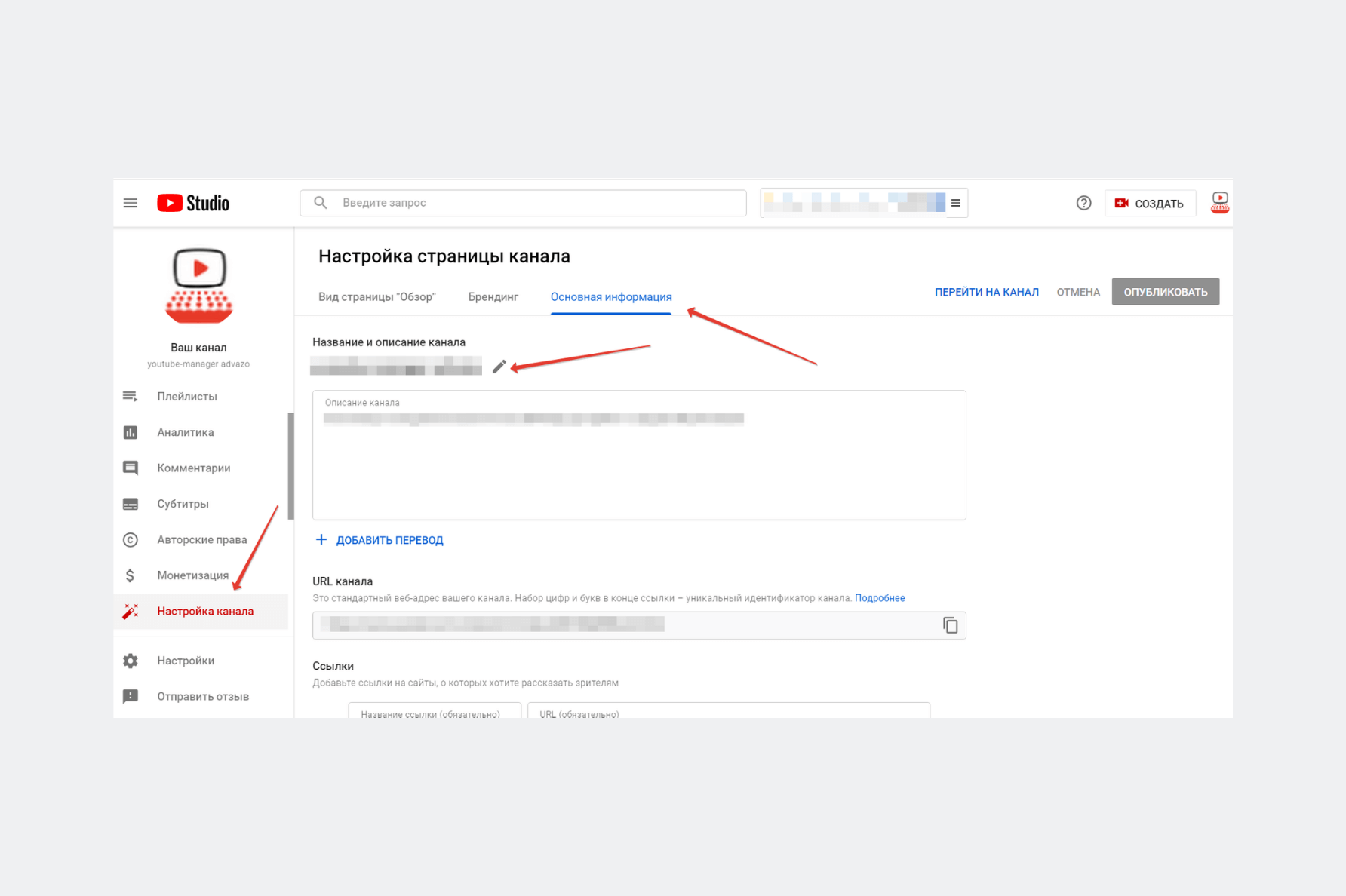
Рекомендации по названию:
- В названии используйте имя, если продвигаете личный бренд, либо имя бренда/услуги/продукта. Плюс добавьте основную ключевую фразу, её берём из предыдущего этапа.
- Постарайтесь, чтобы название получилось не более 3-4 слов.
- Первой ставьте приоритетную фразу. Первая фраза имеет больший «вес» для алгоритмов и не будет обрезаться в поисковой выдаче и на телефонах.
Как настроить описание канала
Добавьте правильное описание и ссылки. Ссылки, которые вы добавите здесь также будут отображаться в шапке. Переходим в Настройки канала — Основная информация.
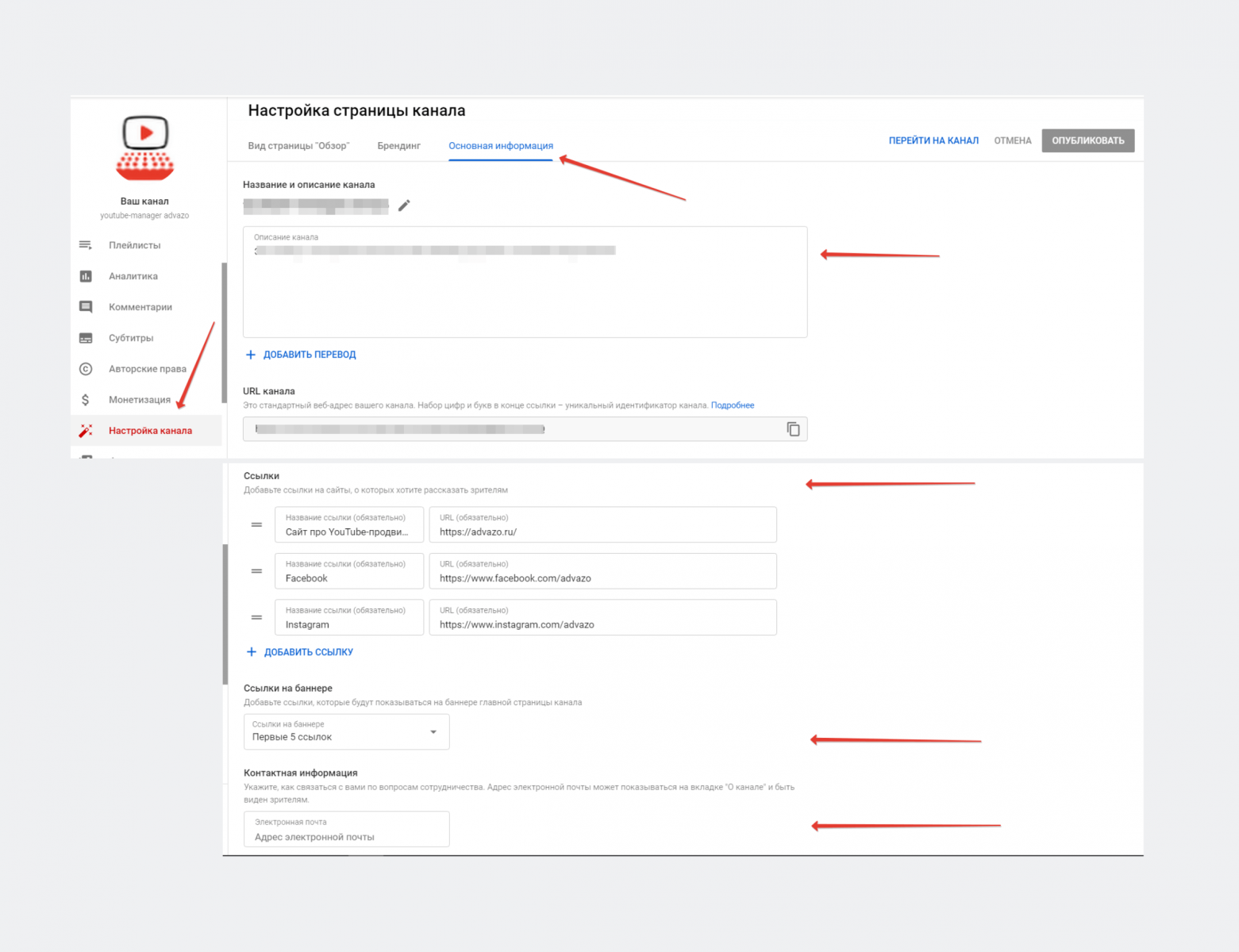
Рекомендации по составлению описания и добавлению ссылок:
- В описании вам следует ответить на следующие вопросы: о чём канал, кто вы, чем ролики полезны для аудитории, почему стоит смотреть и подписываться (особенность канала). Ответить на эти стратегические вопросы следует перед началом создания и продвижения на Ютуб. Подробнее об этом написано в нашем подробном руководстве по продвижению на Ютуб оп ссылке.
- Проверьте, чтобы в тексте описания присутствовали ключевые фразы из собранного списка тегов и название вашего бренда.
- В видимую часть описания канала с мобильных телефонов помещается 115 знаков с пробелами. Поэтому в первое предложение описания должен поместиться емкий и цепляющий текст, включающий основную ключевую фразу.
- Не забудьте указать контактные данные, описание услуг или освещаемые в роликах вопросы. Всего описание рассчитано на 1000 символов.
- Укажите адрес почты для коммерческих запросов в соответствующем поле.
- Также здесь будет уместной короткая ссылка с подпиской.
- Первой лучше ставить ссылку на целевую страницу и призыв к действию, согласованные с вашей маркетинговой целью.
Подключение функций не подключённых по умолчанию
Подключите доступные функций, не подключённых по умолчанию. Вам нужно будет указать свой номер телефона. После этого вы получите код подтверждения в формате текстового сообщения или телефонного звонка.
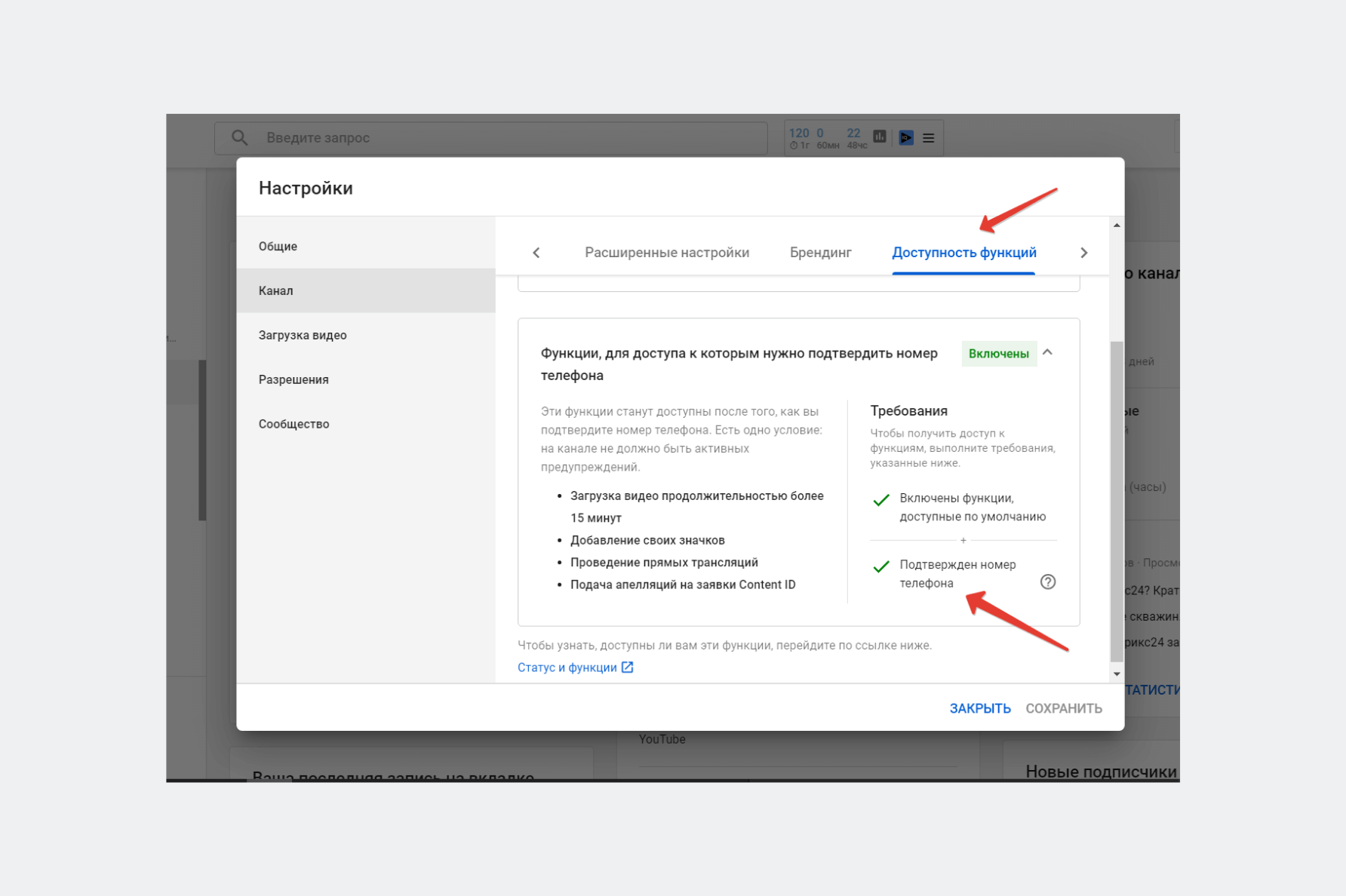
После этого вам станут доступны дополнительные функции: загрузка видео продолжительностью более 15 минут, добавление своих значков (превью), проведение прямых трансляций, подача апелляций на заявки Content ID.
Расширенные настройки Ютуб
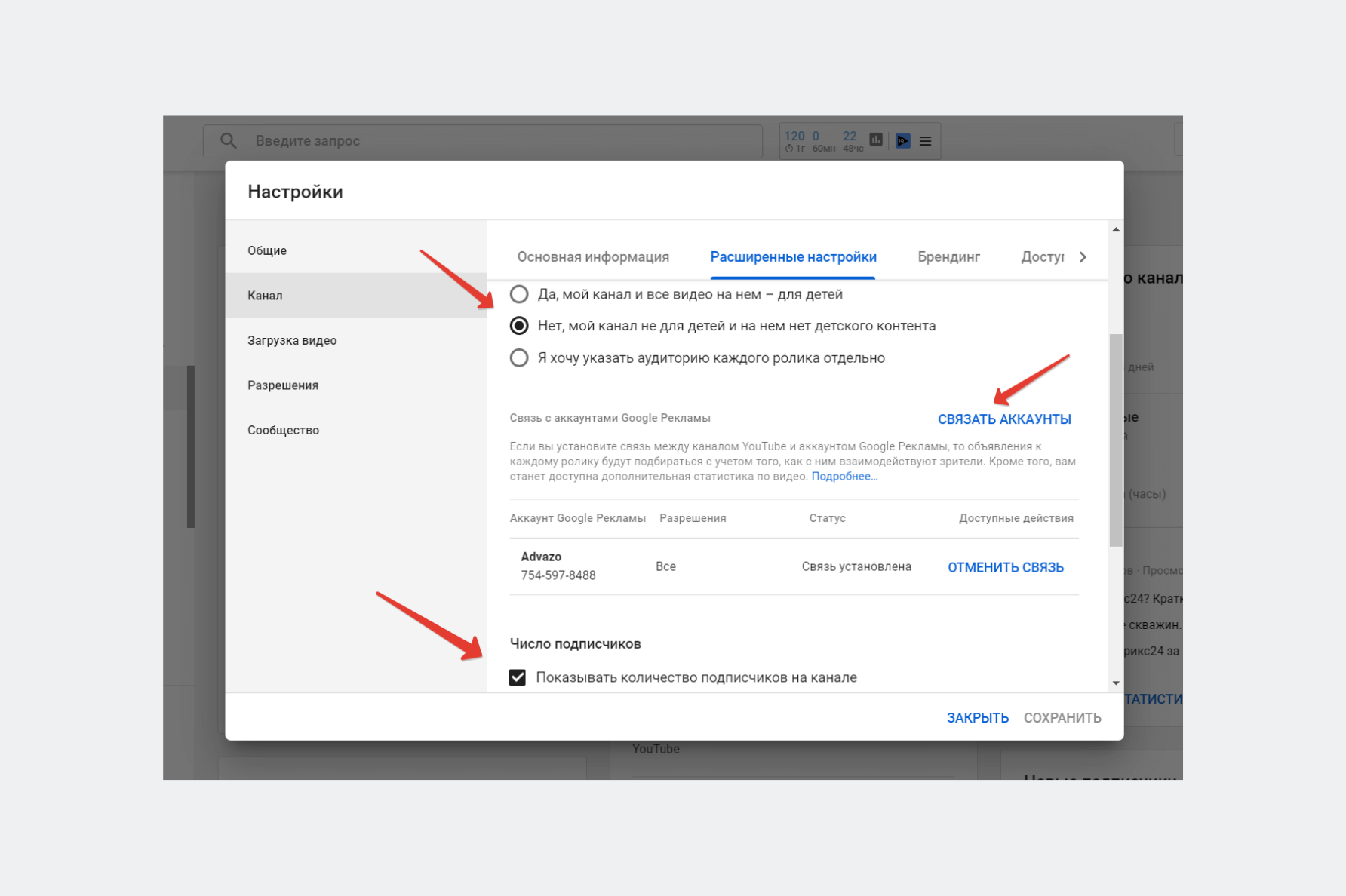
На этой вкладке укажите канал для детей или нет. Тогда вам не придётся указывать данные сведения при публикации в каждом ролике. Здесь же при необходимости связывается канал с аккаунтом Google Рекламы и возможность выбора показывать или нет количество подписчиков.
Брендинг
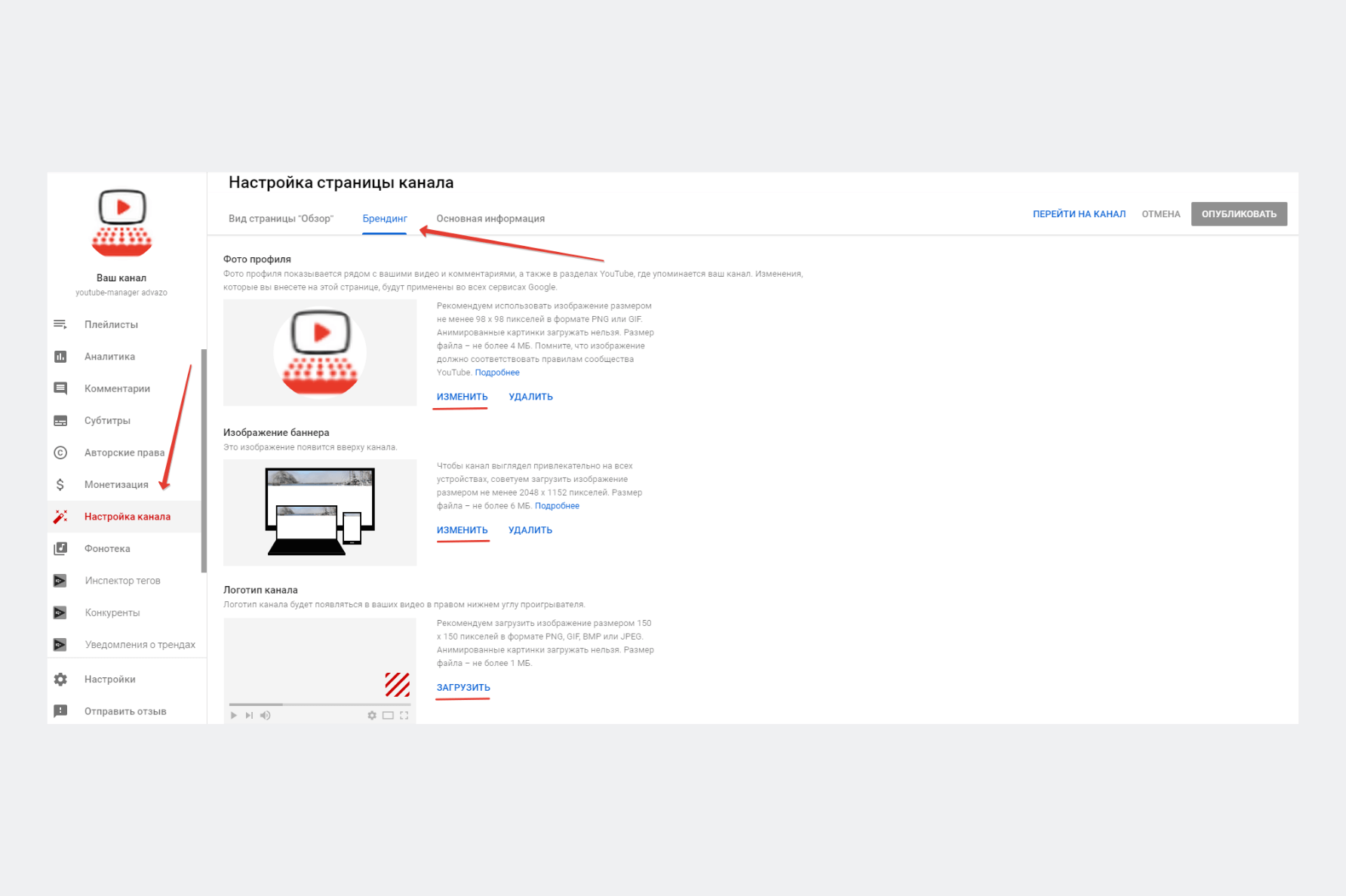
- Добавьте кнопку-логотип. С неё можно подписаться прямо из видео. Здесь можно поместить ваш логотип, либо изображения напоминающие о подписке. Выберите, когда будет показываться кнопка. Оптимально — через 5 секунд после начала видео.
- Добавьте фото профиля (аватар). Требования: не менее 98 х 98 пикселей в формате PNG или GIF. Размер файла – не более 4 МБ.
- Добавьте баннер (обложку/шапку канала). Требования: не менее 2048 x 1152 пикс. Размер файла – не более 6 МБ
Если элементы оформления у вас не готовы, обратитесь в студию ADVAZO. Мы красиво и правильно оформим ваш канал с учётом маркетинговых приёмов и требований YouTube — по этой ссылке.
Настройки загрузки видео по умолчанию
Шаблон загрузки видео. Это сэкономит вам время при загрузке новых роликов. Плюс вы не забудете указать важную информацию, которая повторяется из ролика в ролик.
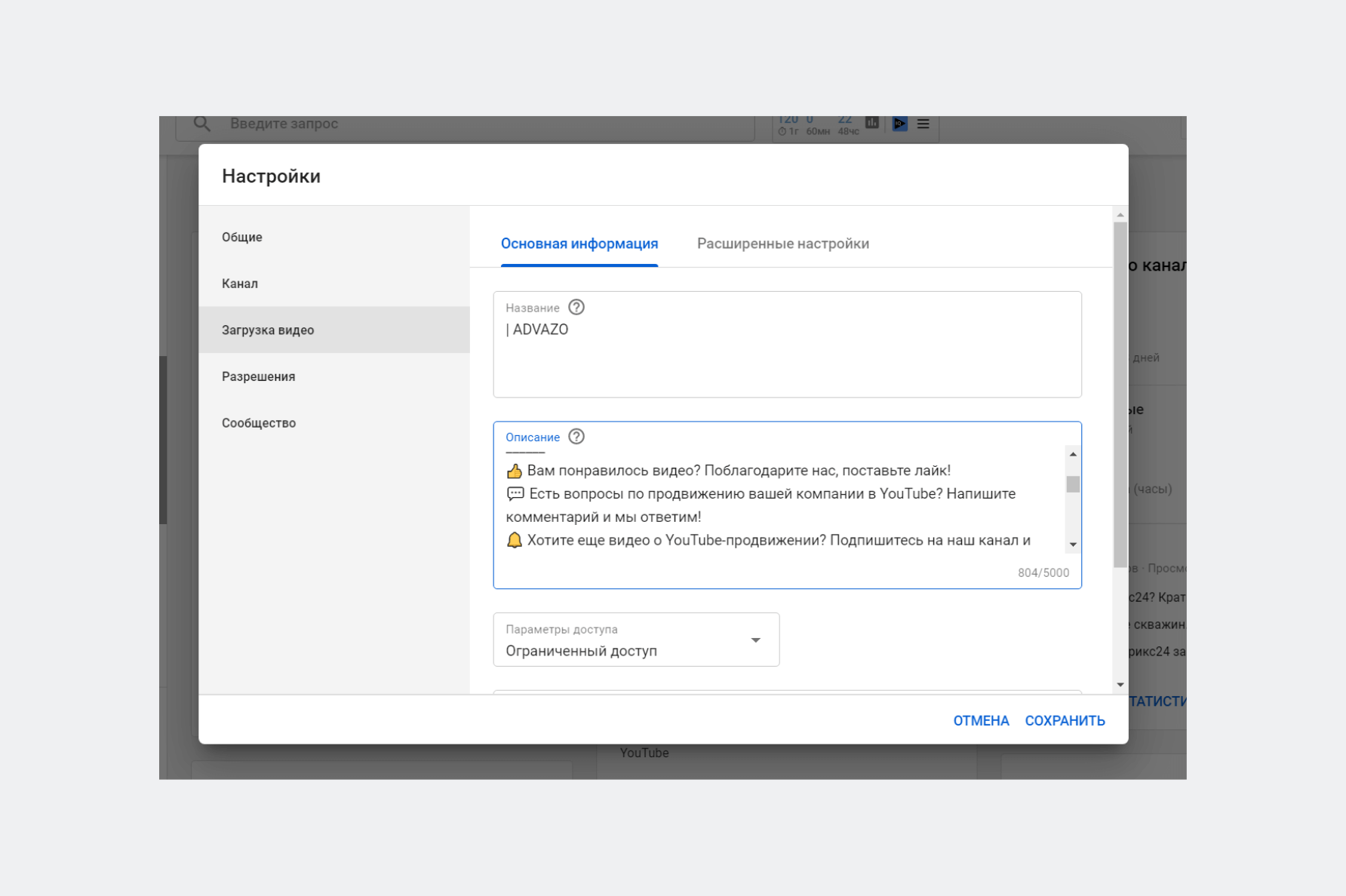
Что следует указать в шаблоне:
- Заголовок. Добавьте брендированный тег или название канала
- Описание. Ссылку на целевую страницу в первом абзаце (при необходимости). Ссылку на подписку. Ссылку на другие тематические ролики ролики с вашего канала. Призыв поставить лайк, написать комментарий. Хештеги. Разделите текст на абзацы и добавьте тематические иконки.
- Параметры доступа. Лучше поставить доступ по ссылке.
- Теги. Добавьте брендированные теги.
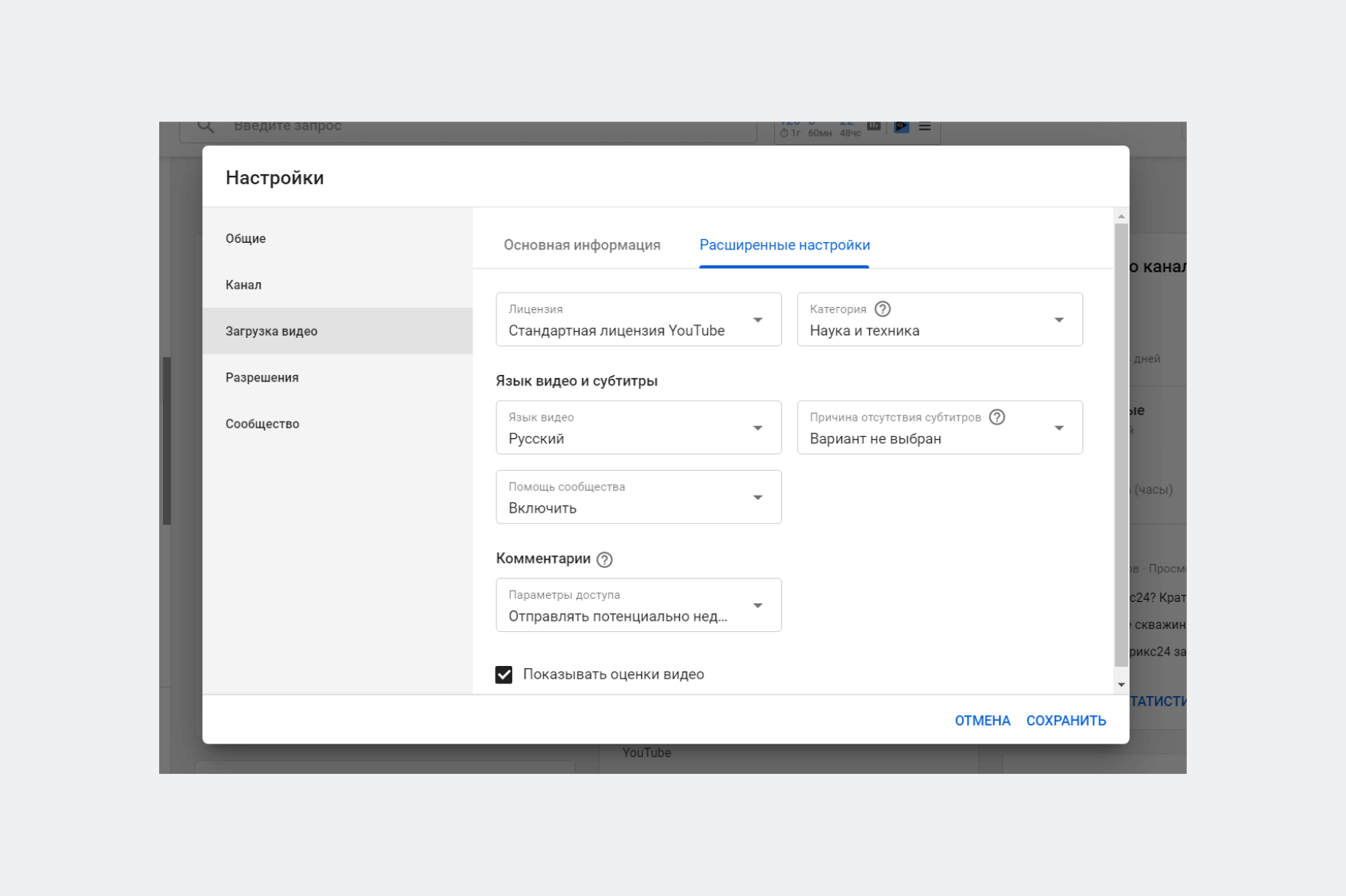
- Лицензия. В большинстве случаев подойдёт стандартная лицензия.
- Укажите категорию, которая более всего подходит под ваш контент.
- Язык видео, названия и описания. Укажите язык на котором создано видео и который используется в метаданных.
- Оставьте галку оценки видео
- Разрешите автоматическую разбивку на эпизоды. Если таймкоды в ролике будут проставлены вручную или ролик не будет подходить под разбивку, например, блоговый формат, то вы всегда сможете её убрать.
Сообщество
На этой вкладке настройте фильтры ненужных слов и ссылок. Также здесь в дальнейшем добавляются модераторы, одобренные и заблокированные пользователи.
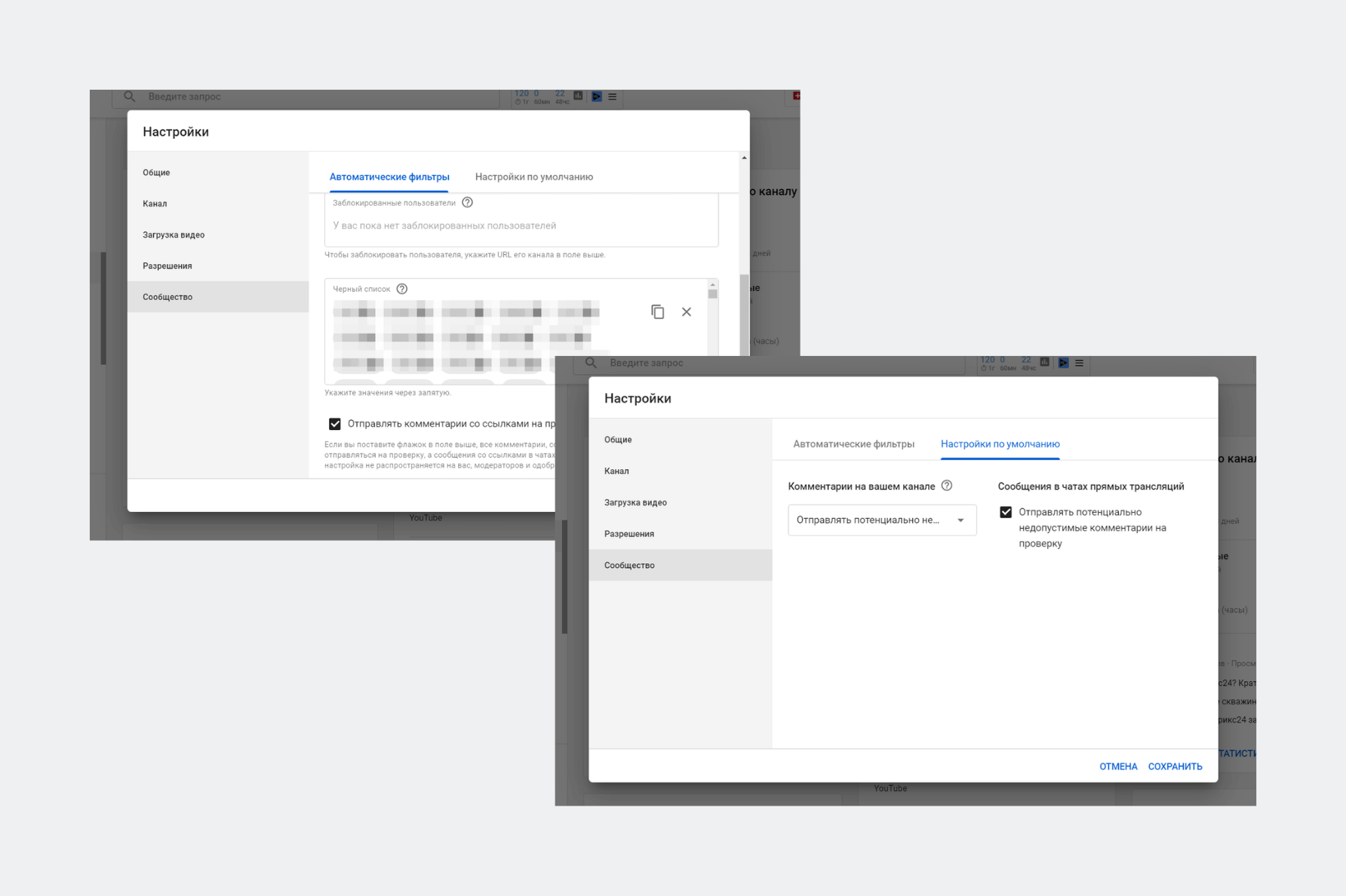
Что следует указать здесь:
- Черный список. Здесь мы добавляем список всевозможных матерных и ругательных слов по всех падежах и склонениях. Вы можете прописать любые фразы, которые не хотите, чтобы попали в комментарии.
- Отправлять комментарии со ссылками на проверку. Если поставить флажок, все комментарии, содержащие ссылки и хештеги, будут отправляться на проверку, а в чатах трансляций – блокироваться. Рекомендую поставить.
- В настройках по умолчанию. Рекомендую поставить «отправлять потенциально недопустимые комментарии на проверку».
Связь с сайтом
Связав канал с сайтом зрители смогут переходить на него прямо из ролика через подсказки и конечные заставки. Возможность доступна только для участников партнёрской программы.
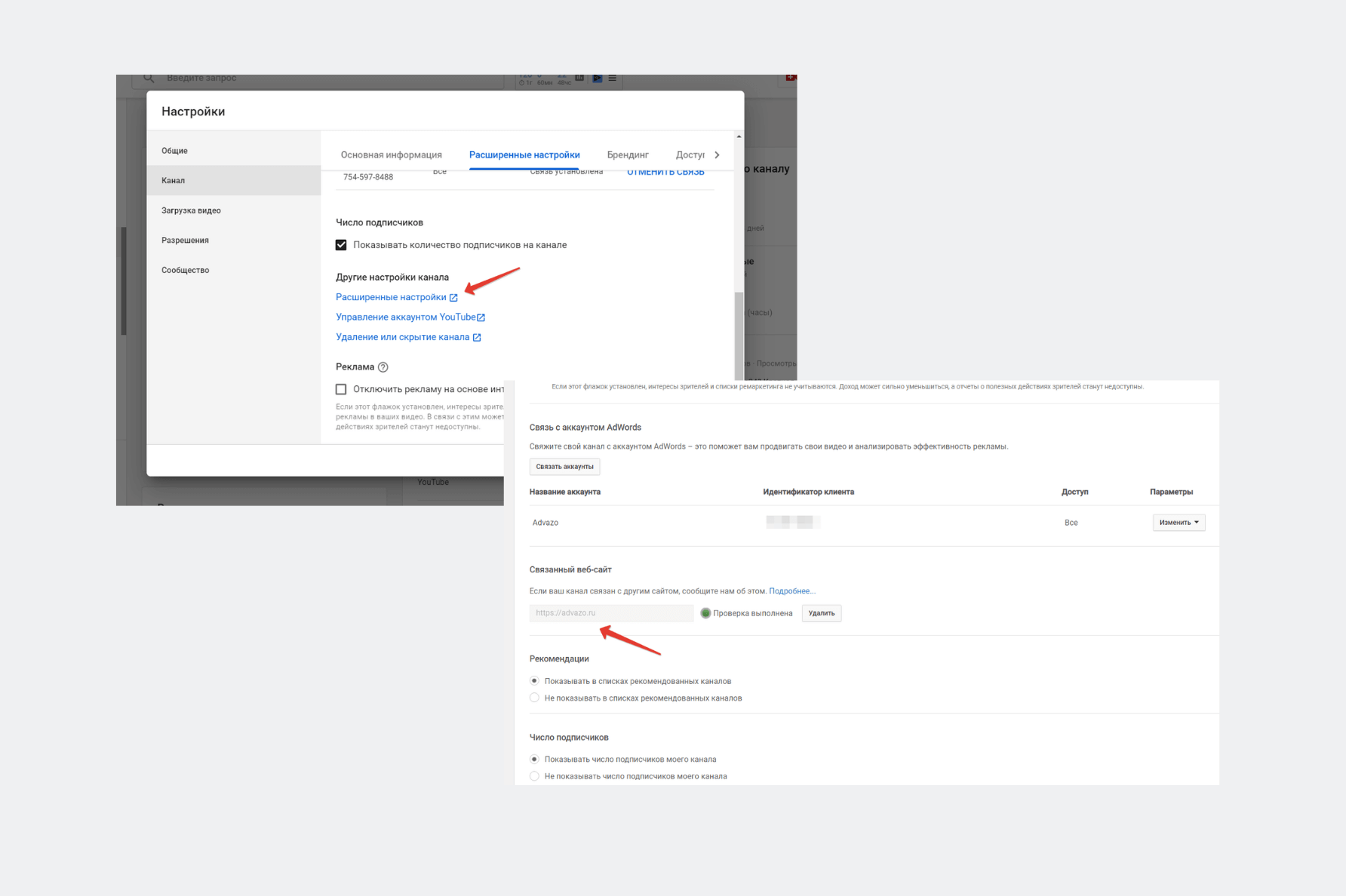
Если партнёрская программа у вас еще не подключена, сделайте это как только будут достигнуты требуемые показатели.
Создание фирменного URL-адреса
Создайте для своего канала простой и удобный веб-адрес, который вашим зрителям будет легче запомнить, а вам использовать в маркетинговых целях. Возможность доступна только при выполнении этих условий (ссылка).
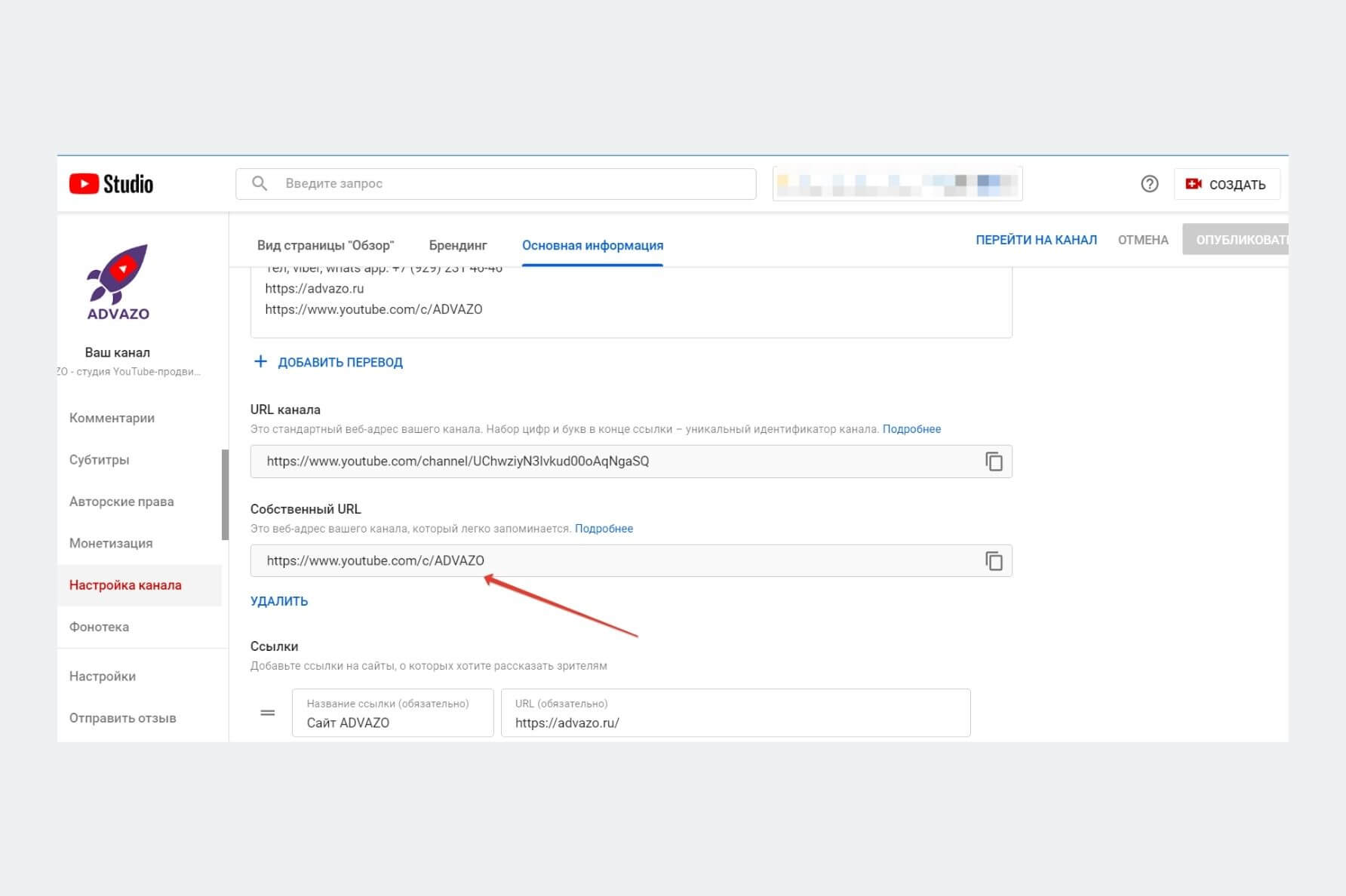
Настройка канала — Основная информация — Собственный URL.
Перед созданием фирменного url желательно утвердить окончательное название канала.
Примечание. Если все требования соблюдены, но кнопка создания собственного url не появляется, проверьте, чтобы название канала было на английском языке (без кириллицы). Когда получите фирменный url сможете добавить в название канала нужные слова или фразы на русском.
Настройка плейлистов
Создайте плейлисты. Это подборка роликов, которые объединены общей тематикой и помогают упорядочить контент на канале. Также плейлисты индексируются алгоритмами Ютуб и помогают роликам попадать в раздел рекомендованные видео.
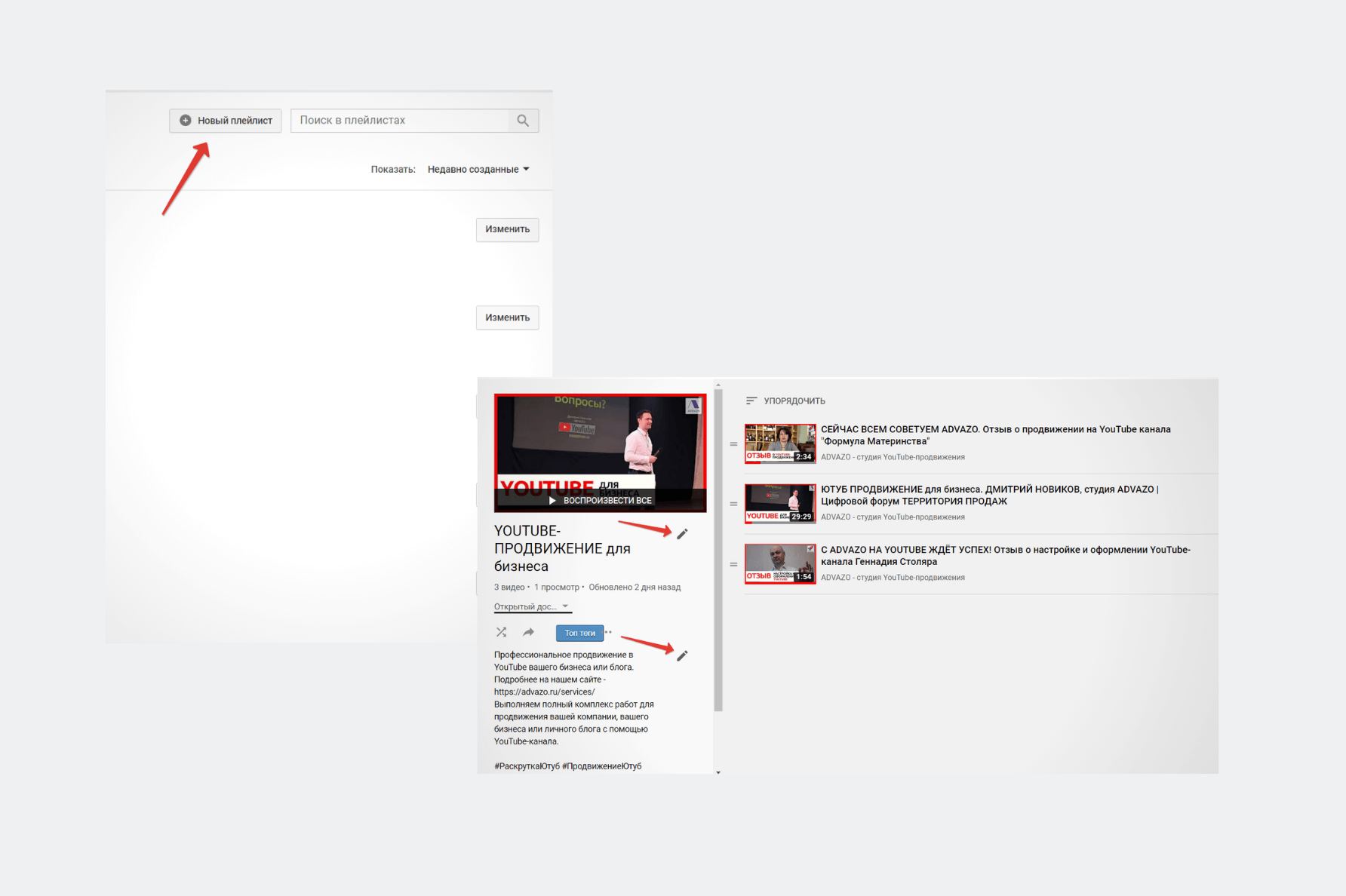
- Не делайте слишком большие плейлисты. Оптимально 10-15 роликов, которые полноценно раскрывают определенную тему.
- Придумайте понятный заголовок, чтобы была понятна тематика плейлиста. Постарайтесь использовать ключевые фразы.
- В описании укажите о чём плейлист. Основные ключевые фразы ставьте в начало описания. Добавьте нужные ссылки и хэштеги.
- Ролик, который стоит первым в плейлисте является его обложкой. Список роликов меняется вручную или автоматически.
- Плейлистом можно поделиться, а также разрешить другим авторам добавлять контент в свой плейлист.
Как настроить главную страницу Ютуб
На главной странице зрители узнают больше о вас и о вашем контенте. Чтобы структурировать информацию, рекомендую создать разделы. Тогда зрителям будет проще ориентироваться в роликах и выбирать, что они хотят посмотреть. Можно создать до 10 разделов.

В Творческой студии выберите Настройка канала — Вид страницы «Обзор» — Рекомендованные разделы.
- В качестве разделов могут быть видео, плейлисты, каналы, прошедшие и запланированные прямые трансляции.
- Первыми (верхними) разделами хорошо поставить свежезагруженные видео, потом плейлисты с серийным контентом, популярные видео и далее менее значимый контент.
- Оптимальная группировка разделов зависит от ваших целей.
Добавление трейлера и рекомендованного ролика
- Трейлер – короткий ролик о канале (желательно до 1 минуты). В нем надо раскрыть о чём канал, кто вы такой, ценность контента, график публикаций, рассказать о серийных направлениях и побудить зрителя подписаться. Отключите на нём рекламу (если партнёрская программа уже подключена).
- Рекомендованное видео для подписчиков. Подумайте, какой контент мог бы заинтересовать зрителей, которые уже являются подписчиками. Например, новый ролик.
Вкладка сообщество
Добавьте пост. Тем самым вы покажите, что канал «живой» и открыт для диалога, что положительно скажется на активности зрителей. Сообщения из вкладки «Сообщество» попадают на главную страницу Ютуб, а этот основной источник бесплатного, органического трафика.
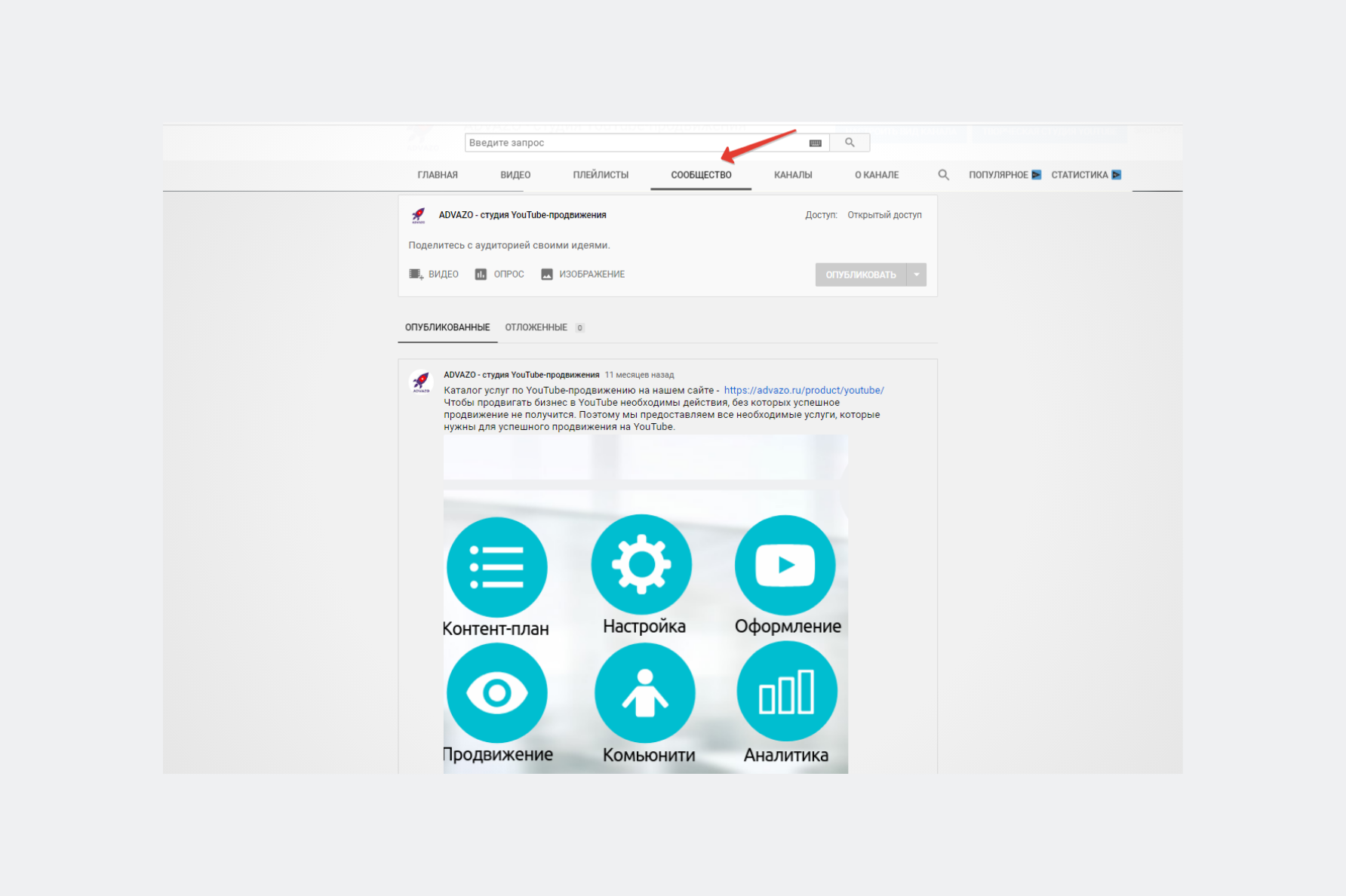
- Здесь можно публиковать текст, изображения, опросы и ролики.
- Вкладка становится доступной при достижении отметки в 500 подписчиков.
Интересные каналы
Добавьте информацию в раздел Интересные каналы. Название можно изменить, например на «Интересные» или «Рекомендую», и др. На этой вкладке можно поделиться ссылками на другие каналы: ваши или ваших партнёров.
Ранее этот раздел находился на главной странице в правом сайдбаре. Но после обновления Творческой студии многие его потеряли и спрашивали, где можно поменять Интересные каналы. Показываем, где это можно сделать.
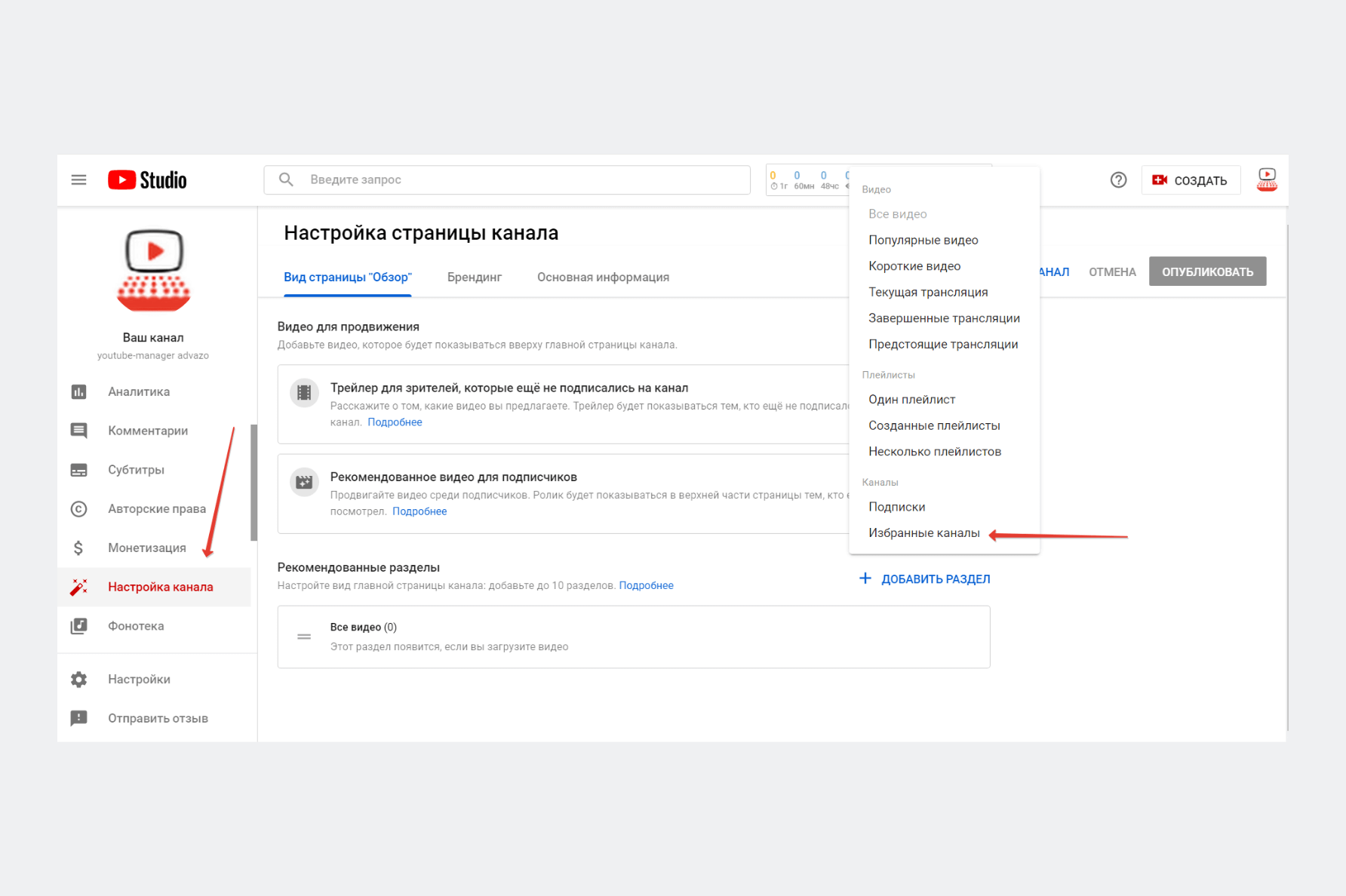
В Творческой студии выберите Настройка канала — Вид страницы «Обзор» — Добавить раздел — Избранные каналы.
Рекомендую добавлять каналы-партнёры со схожей тематикой, но не являющиеся вашими прямыми конкурентами.
Посмотрите плейлист о том, как пользоваться настройками Творческой студии с официального канала «YouTube для авторов». С субтитрами на русском.
Поздравляю! На этом можно считать настройку вашего Ютуб-канала законченной. Теперь самое время переходить к его оформлению.
Если у вас нет времени и желания разбираться в этой теме самостоятельно, обратитесь в студию ADVAZO. Мы быстро и правильно зарегистрируем новый YouTube-канал и сделаем его профессиональную настройку — по этой ссылке.
Подведём итоги
Описанные шаги позволят настроить Ютуб канал правильно в 2022 году с учётом последних изменений. Зарегистрируйте аккаунт Ютуб и создайте канал. Дайте ответы на вопрос о чём он и для кого. После это приступайте к настройке.
Подберите правильные теги, название и описание. Подключите дополнительные функции и расширенные настройки. Добавьте плейлисты, трейлер. Установите фильтры. Настройте главную страницу и добавьте информацию в раздел сообщество и каналы.
Всё! Канал настроен и готов к дальнейшему продвижению.
ВОПРОСЫ И КОММЕНТАРИИ Если статья была вам полезна или у вас есть вопросы, пишите комментарии. Отвечу всем, по возможности Спасибо.
Дата публикации: 03.10.2022
Время чтения: 9 мин.

Олег Ибрагимов
Помогаю с выбором сервисов. Большой опыт в маркетинге и аналитике. Работаю как с заказчиками, так и агентствами. Вырос с помощника обычного SEO-специалиста …
YouTube – самый популярный видеохостинг и второй по популярности сайт в мире. Его посещаемость – более 2 млрд пользователей в месяц.
Крупные компании, эксперты и блогеры размещают на своих каналах новости, фильмы, клипы, летсплеи и другие видеоролики. Разберемся, как завести канал на YouTube, как его продвигать и монетизировать.
Продвижение в Stories у блогеров: надёжно и эффективно
InstaJet.in — сервис интеграций с блогерами в Stories. Только проверенные блогеры, готовые к сотрудничеству!
- Выбирайте лучших: в открытом каталоге можно подобрать блогеров самостоятельно или с помощью менеджера.
- Контролируйте процесс: интеграции размещаются точно в срок и в том виде, в котором их согласует заказчик.
- Анализируйте результаты: сервис предоставляет готовые отчёты по кампаниям в удобных таблицах.
Платформа работает с юридическими лицами и предоставляет все необходимые документы.
С чего начать: подготовительный этап
Перед тем, как создать YouTube-канал, нужно понять – на какую тему вы хотите снимать видео, в каком формате выпускать ролики и т.д. Для этого проведем предварительную работу:
1. Определяем цель
Зачем вам YouTube-канал? С его помощью можно привлекать внимание к своему бренду или продукту, повышать свою популярность, делиться экспертным мнением и т.д. Во многом цель создания канала зависит от его автора. Это может быть:
- бизнес (канал компании)
- личность (канал автора)
Бизнес создает каналы для увеличения популярности бренда, повышения вовлеченности клиентов, коммуникации с ними. Конечная цель – продать свой продукт.
Личность создает канал для повышения своей популярности, возможности делиться своим мнением и т.п. с перспективой дальнейшей монетизации. Как правило, эта монетизация основана на контрактах с рекламодателями – т.е. с бизнесом.
Исключением может быть продажа своего продукта, мерча и пр.
2. Выбираем тему
Подойти к выбору темы для канала можно с двух сторон:
- вы являетесь экспертом в этом направлении
- вам интересна эта тематика
Первый вариант подходит для бизнеса и разных специалистов – например, сммщиков, веб-дизайнеров, мастеров маникюра, косметологов и т.д. Тематика канала будет соответствовать тому, в чем вы действительно разбираетесь.
Если вы не являетесь экспертом или не хотите создавать профессиональный видеоблог, то выберите то направление, которое вам действительно интересно. Не стоит создавать Ютуб-канал по играм, кино или музыке, если кто-то из крупных блогеров уже зарабатывает на этом миллионы.
Чтобы выбрать свою тематику, ответьте на вопросы:
- Что вы умеете лучше всего?
- На какие темы вы можете дать совет?
- С какими просьбами к вам обращаются чаще всего?
Еще вы можете спросить своих знакомых, в чем, на их взгляд, вы разбираетесь лучше всего, о чем с вами интересно разговаривать и т.п.
Популярные тематики на Ютуб:
- Юмор и развлечения
- Путешествия
- Новости
- Видеоигры
- Бьюти-сфера
- Обучение
- Инвестиции и финансы
Не бойтесь выбрать тему, в которой топовые каналы имеют мало подписчиков и просмотров. Эти метрики играют важную роль только для заработка на YouTube-рекламе. Но есть и другие, более прибыльные способы монетизации.
3. Определяем целевую аудиторию
Теперь нужно понять, на кого будет нацелен ваш контент. От этого будут зависеть форматы роликов, особенности продвижения и монетизации и пр. Еще это позволит конкретизировать выбранное направление.
Предположим, вы хотите создать YouTube-канал про видеоигры. Ролики про популярные онлайн-игры и новинки больше зайдут подросткам и молодежи. Они смогут набрать много просмотров, но из-за низкой платежеспособности ЦА не будут приносить огромных денег.
Если же вы будете снимать ролики про игры конца 90-х и начала 00-х, специализироваться на отдельных жанрах (например, RTS, RPG), то подписчиков и просмотров будет не так много – «бумеры» не так часто сидят на YouTube.
4. Продумываем концепцию канала
Вы можете разбирать последние громкие события (сейчас это направление актуально как никогда), брать интервью, снимать челленджи, формировать ТОПы и многое другое. У вас даже может быть банальный блог, в котором вы будете рассказывать о своей жизни – интересных событиях, путешествиях, работе, отношениях и т.д.
При этом в рамках своего направления можно комбинировать разные виды роликов. Например, на канале про видеоигры могут быть:
- Обзоры
- Летсплеи
- Нарезки смешных моментов
- Челленджи
- Записи стримов (и сами стримы – их можно вести на YouTube)
А еще тематика может перекликаться с другими – можно вести влог об участии в игровых мероприятиях (путешествия), создавать костюмы для косплея (рукоделие) и др.
5. Анализируем конкурентов
Когда вы уже окончательно готовы к запуску своего канала, важно проанализировать конкурентов в выбранном направлении, тематике и формате. Это позволит понять, какой контент «заходит», а какой проваливается, о чем снимают ролики, как их продвигают и т.д.
Найти конкурентов можно с помощью:
- Поиска на YouTube (ключевые запросы, название канала, хэштеги)
- Рейтинговых сервисов и бирж блогеров (например, Epicstars, Livedune)
Когда у вас будет создан канал и выпущены первые ролики, в «Творческой студии» (это панель управления каналом) можно отслеживать источники трафика. Одним из них являются рекомендуемые видео – чужие ролики, с которых зрители перешли на вас. Такие каналы обычно считаются конкурентами.
Анализировать конкурентов можно вручную или с помощью инструментов (плагины для браузера, сервисы аналитики). Инструменты упрощают и автоматизируют работу. Например, вы сможете увидеть скорость набора просмотров, подсказки и заставки, ключевые слова и теги, вовлеченность и т.д.
Пошаговая инструкция по созданию ютуб-канала
1. Создаем Google-аккаунт
YouTube – это сервис Google, поэтому для создания канала нужно зарегистрировать Google-аккаунт. Вы можете создать его для личного использования, для ребенка или для работы и бизнеса. Нужно указать фамилию, имя, email и придумать пароль.
После этого останется подтвердить электронную почту и верифицировать аккаунт с помощью номера телефона. Также можно указать дополнительный email, свою дату рождения и пол.
2. Создаем YouTube-канал
На YouTube в правом верхнем углу нужно нажать на иконку своего аккаунта и в выпадающем меню выбрать «Создать канал».
Можно создать канал:
- Со своим именем (имя и фото будут взяты из Google-аккаунта)
- С другим названием
В первом случае создается личный канал, а во втором – канал бренда. При регистрации нового аккаунта сначала создается личный канал. После этого в настройках можно создать второй канал (бренда) и выбрать для него название.
При желании можно связать личный канал с каналом бренда – тогда у вас будет один канал.
3. Оформляем канал
Для настройки канала нужно перейти в «Творческую студию». Нажмите на иконку аккаунта в правом верхнем углу и в списке выберите «Творческая студия YouTube». Она выглядит так:
Здесь можно добавлять ролики, отслеживать статистику, формировать плейлисты, отвечать на комментарии и др. Для оформления перейдите в раздел «Настройка канала». Здесь можно настроить:
- Основные сведения – название и описание канала, URL-адрес, ссылки и контактная информация;
- Брендинг – логотип, фото профиля и баннер;
- Главная страница – видео для продвижения (трейлер и рекомендованные видео), рекомендованные разделы.
Допустимые размеры изображений:
- Логотип – 150х150 пикселей (до 1 Мб),
- Баннер – от 2048х1152 пикселей (соотношение 16:9, до 6 Мб)
- Значок профиля – 800х800 пикселей
Поддерживаются форматы PNG, GIF, BMP или JPEG
Наконец, можно приступить к загрузке роликов и продвижению канала.
Как раскрутить канал и зарабатывать на нем
Сначала рассмотрим внутренние инструменты продвижения на Ютуб:
1) Видеореклама на YouTube
Как мы уже писали, YouTube – это сервис Google, поэтому для настройки рекламы используется Google Ads. С его помощью можно настроить показ объявлений на самом YouTube.
2) Реклама у блогеров
Если вы не хотите продвигать свой канал официально (или это недоступно – как, например, сейчас в России), то можете работать с инфлюенсерами. Заказать рекламную интеграцию, провести коллаборацию и пр.
3) Внутренняя оптимизация
Оптимизация канала и роликов чем-то напоминает SEO-продвижение сайта – использование ключевых слов в описании и заголовках, тегов, уникальных изображений и пр. повышает шансы на то, что ролик попадет в рекомендации. Обратите внимание на:
- Теги. Это ключевые слова видео. Старайтесь использовать фразы с высоким поисковым объемом и низкой конкуренцией;
- Заголовки. Должны содержать ключевые фразы, вопросы или призывы к действию;
- Описание. Основная информация тоже должна включать ключи.
4) Другие инструменты
В описании к ролику можно добавить ссылки на другие видео или плейлисты. Еще можно добавить конечные заставки и подсказки, которые будут вести на другие ролики.
Что касается внешних способов продвижения, то можно применять практически все инструменты digital-маркетинга. Например:
- Использование собственных площадок
Речь о сайте и аккаунтах в соцсетях. Вы можете добавить ролик (или ссылку на него) на страницы, которые посещают другие пользователи. Теплая аудитория упрощает раскрутку.
- SEO-оптимизация
Работает примерно так же, как и внутренняя оптимизация роликов. Но уже не на поисковую выдачу и рекомендации YouTube, а на выдачу в Google или Яндекс.
- Реклама
Здесь возможные разные виды:
- Контекстная (Google Ads, Яндекс.Директ)
- Таргетированная (Вконтакте, Instagram)
- Медийная (рекламные баннеры на сайтах)
- Реклама у инфлюенсеров на других площадках
- Крауд-маркетинг
Это посев ненавязчивых рекомендаций или отзывов в местах обитания целевой аудитории. Ссылки на ваши ролики можно разместить на Яндекс.Кью, в комментариях соцсетей, на форумах и т.д. Главное – чтобы они выглядели органично.
Как попасть в рекомендации
Все пользователи YouTube видят персональные рекомендации, отобранные алгоритмами видеохостинга на основе поведенческих факторов. Это могут быть ролики, которые:
- опубликованы на канале, с которого пользователь смотрел видео;
- пользователь смотрел, но не досмотрел до конца;
- подходят по интересам;
- принадлежат конкурентам.
Нас интересуют последние пункты. Ваш ролик может попасть в рекомендации конкурентам и по интересам. Чтобы повысить шансы на это, нужны:
- оптимизация видео (см. выше)
- высокий коэффициент удержания (пользователи должны досматривать ролики до конца, переходить на другие видео на канале)
- много подписчиков и просмотров (YouTube отдает предпочтение более крупным каналам)
Как монетизировать канал
Рассмотрим, как можно зарабатывать на YouTube.
1) Партнерская программа
Это «официальный» способ заработка на YouTube. Когда другие пользователи смотрят ваши ролики, им показывают рекламу. За это вы и получаете деньги – сумма зависит от количества просмотров, рекламодателя, региона и других факторов. В среднем, такая монетизация приносит $0,5-6 за каждую 1 000 просмотров рекламы.
Речь идет именно о просмотрах РЕКЛАМЫ (а не ваших роликов). Если зрители используют блокировщики рекламы, вы не зарабатываете ничего.
Для подключения партнерской программы перейдите в «Творческую студию» и выберите раздел «Монетизация».
Чтобы зарабатывать на встроенной рекламе, у вас должно быть:
- От 1 000 подписчиков
- Более 4 000 часов просмотра роликов
Если ваш канал соответствует требованиям, вы сможете включить монетизацию.
Также партнерская программа открывает доступ к:
- Спонсорству. Вы можете предлагать подписчикам разные бонусы за ежемесячную плату;
- Витрине мерча. Зрители могут покупать товары с вашей символикой на страницах просмотра;
- Суперчату и суперстикерам. За отдельную плату зрители стримов могут сделать свои сообщения более заметными.
Если зритель оформил YouTube Premium и смотрит ваши ролики без рекламы, вы тоже получаете деньги.
Сейчас заработок на партнерской программе YouTube практически невозможен для жителей России – видеохостинг приостановил показ объявлений для зрителей из РФ. Поэтому многие блогеры просят подписчиков смотреть ролики с включенным VPN, чтобы тем показывалась реклама и авторы могли зарабатывать.
Но расстраиваться не стоит – официальная монетизация составляет небольшую (10-20%) долю дохода большинства инфлюенсеров, т.к. есть более эффективные способы заработка.
2) Реклама
Для рекламы других брендов, продуктов или блогеров не нужно официальное разрешение от YouTube. Вы можете за плату делать рекламные интеграции, снимать ролики с товарами рекламодателей, проводить коллаборации с другими инфлюенсерами и т.д.
3) Пожертвования
Донаты могут быть добровольные и мотивированные. В первом случае зритель сам перечисляет любую сумму любимому автору (как правило, напрямую – например, на карту). Во втором используются специальные площадки – Boosty, Patreon и др. С их помощью зрители за подписку получают доступ к эксклюзивному контенту. Например, роликам без цензуры, ранней публикации роликов, стикерам, чату с автором и т.д.
4) Продажа собственного продукта или мерча
Этот способ актуален для бизнеса – с помощью канала можно привлечь заинтересованных покупателей. Блогеры тоже нередко создают мерч (одежду, посуду, аксессуары с символикой канала), которые продают через сторонний интернет-магазин.
Заключение
Мы привели подробный гайд, как создать свой канал на YouTube (от выбора направления до оформления аккаунта), как его раскрутить и монетизировать. За вами остается самое главное – снимать качественный контент, который будет интересен зрителям.
Вам понравилась статья?
0
0
YouTube — слишком огромный и популярный ресурс, чтобы его игнорировать. Если у вас нет канала на YouTube, самое время его завести. Если канал есть, но вы не используете его с целью продвижения, самое время начать действовать. В этой статье, основанной на материале западных коллег, мы рассмотрим процесс настройки вашего аккаунта на YouTube, опишем инструменты и дадим полезные советы по развитию канала.
1. Определите свои цели
Если ваша цель — стать звездой YouTube, возможно, вы немного опоздали. В наши дни стать знаменитым весьма тяжело — слишком много конкурентов. Однако вы можете достичь на YouTube других, более осязаемых целей. Это превосходная площадка для владельцев бизнеса и маркетологов.
Вот три достижимых цели, которые целесообразны с коммерческой точки зрения.
Управление репутацией
YouTube — отличная платформа для управления репутацией. Видео, размещенные на этом видеохостинге, хорошо ранжируются в Яндекс и Google, особенно, когда речь заходит о низкоконкурентных информационных запросах, мультимедийных, а также навигационных, которые включают название вашей компании (подробно о типах поисковых запросов читайте тут).
Кроме того, видеоролик YouTube в поисковой выдаче попадает в специальный блок (колдунщик), выделенный визуально. Это означает, что вы можете с большей легкостью привлекать внимание к вашему контенту в результатах поиска.
Исходя из сказанного, подумайте о том, чтобы разместить на YouTube видеоролики, которые:
- предлагают обзор вашего товара/услуги;
- демонстрируют довольных покупателей;
- визуализируют отзывы клиентов;
- предлагают заглянуть к вам за кулисы (покажите людей, стоящих за брендом, опубликуйте ролики с мероприятий или конференций и т. д.).
Повышение конверсии
Видеоролики повышают конверсию по вполне понятной причине: клиенты без особых усилий могут узнать, почему им нужен ваш товар. За прошедшее время было проведено множество исследований, которые подтверждали эту точку зрения:
- вероятность того, что клиенты добавят товар в корзину, возрастает на 144% после просмотра видео;
- примерно один из трех миллениалов утверждает, что он покупает товар в результате просмотра ролика, демонстрирующего использование;
- почти все участники (96%) сочли видеоролики «полезными при принятии решения о покупке онлайн»;
- посетители, просмотревшие видео, конвертируются с большей вероятностью, чем те, кто не смотрел его.
С учетом этого, YouTube — отличная платформа для размещения обзора вашей продукции: она бесплатная, имеет преимущество в виде хорошего ранжирования в Яндекс и Google, увеличивает охват аудитории и просмотры за счет функционала рекомендуемых видео.
Расширение каналов привлечения
Ваше видео может предлагаться сразу после просмотра ролика с обзором товара вашего конкурента. Оно также может появиться в блоке рекомендованных роликов. Само присутствие здесь уже повышает ваши шансы быть найденным.
2. Составьте контент-план для видео
Как и любой другой контент, видеоконтент требует больших усилий по организации и планированию.
При составлении контент-плана придерживайтесь следующих рекомендаций:
- Проводите исследование поисковых запросов, чтобы найти более конкретные идеи для материалов.
- Учитывайте сезонность, чтобы определить время публикации каждого ролика.
- Выделите достаточно времени на создание и продвижение роликов.
При проведении исследования поисковых запросов можно использовать инструменты работы с семантикой в SeoPult. Такие сервисы как Парсер Вордстат, Сбор поисковых подсказок, Сбор фраз-ассоциаций позволят собрать очень широкое ядро запросов, из которого можно отобрать ценные идея для креативов. Причем они будут актуальны с учетом реального интереса аудитории и сезонности спроса.
В зависимости от того, в каком объеме вы собираетесь создавать видео, вы можете составить отдельный график или же включить видеоролики в свой общий контент-план.
3. Переходите к созданию видео
Создание видеоролика может казаться сложным процессом, особенно, если вы располагаете скромным бюджетом. Однако в наши дни этот процесс гораздо проще и доступнее, чем кажется.
Создание видео своими силами
С большей частью процесса создания видео вы можете справиться самостоятельно, не выделяя при этом отдельное помещение и не приобретая дорогую аппаратуру.
Камеры современных смартфонов способны конкурировать с зеркалками, а в качестве декораций можно использовать стены офиса или магазина. В кадре могут быть ваши сотрудники, клиенты, поэтому не стоит переживать о нехватке денег на профессиональных актеров. Писать подробные сценарии тоже не нужно — набросайте план ролика, важные моменты, о которых нужно сказать, и просто делитесь той экспертизой, которой вы обладаете. Естественность непременно будет оценена зрителями. Для монтажа роликов существуют бесплатные программы, например iMovie для Mac.
Заказ видео у сторонней компании
При бюджете, исчисляемом сотнями тысяч рублей, можно заказать производство роликов у подрядчиков. Еще один хороший вариант — обратиться к YouTube-блогерам из вашей ниши. Некоторые из них с радостью поработают для вас, а в качестве бонуса вы получите дополнительную аудиторию в каналах их личного бренда и в социальных сетях. Найти подходящих блогеров можно с помощью модуля продвижения в соцсетях в SeoPult.
4. Оптимизируйте страницы с видео
Загружая видеоролики на YouTube, уделите внимание оптимизации каждого из них. Добавьте детализированный контент на каждую страницу, в том числе информативное название, подробное описание и теги.
Название видеоролика: обычно это привлекающий внимание и информативный заголовок, включающий:
- основное ключевое слово;
- название товара и название компании;
- имя рассказчика (например, если вы публикуете интервью);
- название мероприятия (в соответствующих случаях);
- город, страну (особенно, если у вас локальная компания).
Описание видео — краткое изложение содержания и добавление важных ссылок на сайт вашей компании, группы в соцсетях и проч.
Привлекательная миниатюра видео — ее можно легко создать с помощью инструмента вроде Canva.
Очень подробное руководство по оформлению видео и оптимизации страницы ролика мы писали в этой статье Как увеличить просмотры видео на YouTube.
А по этой ссылке вы найдете подробный бесплатный чек-лист из 11 пунктов, актуальных для оптимизации роликов на YouTube.
5. Генерируйте клики и вовлеченность
YouTube использует специфичные для видео параметры оценки, чтобы определить, как высоко оно должно ранжироваться в поиске и появляться в качестве рекомендаций.
Вот пример того, как это работает.
Чем больше людей смотрит больше первой половины вашего видео, тем лучше. Если более 50% всех ваших зрителей просмотрели более половины ролика, YouTube сочтет ваше видео высококачественным, и поэтому оно, возможно, будет появляться следующим в списке рекомендуемых или в конце других видео.
Поэтому, чтобы алгоритм YouTube благоволил вам, крайне важно добиваться «глубокого» просмотра ваших роликов.
Для привлечения зрителей создайте кликабельное содержание
В вашем описании видео и/или закрепленном комментарии должно быть кликабельное содержание для привлечения зрителей к видео. Это увеличит глубину просмотра, которая является важнейшим фактором ранжирования на YouTube.
Используйте социальные сети для увеличения количества просмотров
Продвижение видеороликов в социальных сетях — простой способ заполучить дополнительные просмотры и позитивные сигналы для ранжирования. Кроме размещения видео в собственных группах подумайте также над запуском таргетированной рекламы во ВКонтакте, Facebook, Одноклассниках и Instagram.
Создайте плейлисты
Группируя видеоролики по плейлистам, вы достигаете двух важных целей:
- поддерживаете интерес своих зрителей к видеороликам вашей компании более продолжительное время: видео в одном списке воспроизведения проигрываются автоматически, пока не будут остановлены;
- создаете новые активы компании из уже существующих: URL списков воспроизведения могут ранжироваться как в результатах YouTube, так и поисковых систем, привлекая дополнительное внимание к вашим видео и компании в целом.
Использование плейлистов позволяет также повышать информативность канала YouTube, давая потенциальным подписчикам возможность быстро узнать, какие еще темы вы освещаете.
Кроме того, изменяя внешний вид своего канала, вы превращаете его в более эффективную посадочную страницу и выносите на передний план важный контент, который в противном случае мог бы затеряться в архивах.
6. Отслеживайте свой прогресс
YouTube предоставляет отличную возможность выяснить, какова эффективность вашего канала в целом и каждого ролика в отдельности, что позволяет вам закрепить достигнутый успех. С помощью сервиса YouTube Analytics вы узнаете следующее:
- источники трафика, например откуда пришли ваши зрители: открыли рекомендуемое видео, пришли из результатов поиска в YouTube или из внешних источников (трафик с вебсайтов или приложений, в которые были встроены ваши ролики или ссылки на них в YouTube) и т. п.;
- количество внесений ваших видео в списки воспроизведения зрителей, включая избранное, для заданного временного интервала, региона и т.д.;
- среднее время просмотра каждого видео;
- сколько действий (подписка, лайки, комментарии) вызвал каждый ролик
- и многие другие.
Вы можете видеть статистику для каждого отдельного видео, а также для каждого из ваших списков воспроизведения.
Также обратите внимание на бесплатный сервис проверки видео на соответствие требованиям к оптимизации. Просто укажите URL видео на YouTube и через несколько секунд получите отчет с рекомендациями экспертов, что стоит улучшить.
Заключение
Приступая к развитию канала YouTube, следует приготовиться к продолжительной и регулярной работе. На первых этапах — неделями, а то и месяцами, возможно, вы будете видеть совсем небольшую активность или даже отсутствие таковой. Пусть это вас не огорчает. YouTube — это огромная платформа с массой возможностей, и если вы постоянно трудитесь, то добьетесь стабильного роста числа просмотров и уровня вовлеченности.
YouTube канал – один из топовых инструментов продвижения услуг, товаров и крутых идей. Если Вы еще не покорили эту платформу, сейчас самое время начать. Вам повезло, Вы только что открыли пошаговую инструкцию о том, как создать канал на youtube. Запускайте в соседней вкладке соцсеть и действуйте.
Регистрация и создание канала
Это быстрее, чем Вы думаете. И я еще больше упростил для Вас задачу, поместив все пункты статьи дополнительно в гифки. Кликайте и смотрите, а затем просто повторяйте действия.
Шаг 1. Аккаунт Google
Чтобы создать канал на Ютубе, Вам понадобится аккаунт Google. Если его ещё нет, зарегистрируйтесь по ссылке —> регистрация.
С телефона и с компьютера действия по регистрации и созданию канала одни и те же, поэтому делайте, как Вам удобно. Но учтите, что при регистрации в графу адреса электронной почты надо ввести название компании, а не свое имя. Если, конечно, не планируете прокачивать на канале личный бренд.
Шаг 2. Создание канала
После регистрации нажмите на меню «Приложения Google» в правом верхнем углу экрана, рядом со значком Вашего аккаунта. В выпавшем окне выберите YouTube. Затем тапните по значку профиля и по первому пункту в открывшемся списке «Создать канал». После выбора типа аккаунта, в следующем окне впишите название канала и подтвердите, что Вы соглашаетесь с условиями.
Вам предложат выбор: создать личный аккаунт или с названием бренда. Между ними есть четыре основных отличия:
| Позиция | Канал бренда | Личный канал |
| Название и фото | Могут отличаться от имени и изображения аккаунта Гугл | Доступны только от аккаунта Гугл |
| Контент | Работы могут вести несколько человек | Работу может вести только владелец |
| Имя владельца | Не видны на канале | Видны на канале |
| Количество каналов | Сколько угодно | Один |
Вот и всё — Вы почти победитель. Осталось загрузить фото профиля, которое будет отображаться в видео, комментариях и других местах на платформе. Внизу страницы можно привязать к каналу аккаунты в соцсетях и сайт компании. Так зрители смогут Вас найти за пределами платформы.
И на всякий случай: не стоит в будущем давать помощникам пароль от личного аккаунта – это откроет доступ ко всем сервисам Google: почте, диску, фотографиям, личным кабинетам на сайтах, где регистрировались через учетную запись Google, и другим данным.
Оформление канала
В этой статье кратко пробежимся по базовому оформлению, дам несколько советов. А если Вы хотите большего, то добро пожаловать в другую нашу статью. Там куча примеров продающего оформления.
— Шапка канала
Это изображение, которое будет встречать посетителей Вашего канала. Значок и шапку можно загрузить или изменить только в браузерной версии. Для этого кликаем на значок своего аккаунта вверху экрана и в выпавшем окне выбираем “Мой канал”. На этой странице надо зайти в настройки вида канала и загрузить подготовленный файл.
Кстати тут есть возможность кадрировать изображение и поместить в центр ту часть, которая Вам нужна. А теперь несколько советов:
1. Размер шапки. Для ТВ – 2560х1440 пикселей, для компьютера — 2560х423, для планшета — 1855х423, а для мобильного — 1546х423 пикселя. Текст и логотип надо размещать в безопасной области – 1546х423 пикселя, в центре баннера. Так он не будет обрезаться на других устройствах.
2. Информативность. Вы можете оформить шапку канала в едином стиле с аватаром в фирменных цветах Вашей компании. Сделайте ее информативной, поместите услуги, контакты, адрес и режим работы.
3. УТП. Шапка канала отлично подойдет для уникального торгового предложения Вашей компании, которое сразу выделит Вас среди конкурентов.
4. Авторитет. Подчеркните в шапке свой опыт, достижения и награды. Это сразу располагает к просмотру видео, так как человек понимает, что перед ним эксперт.
5. Владелец. Изображение главного лица компании сыграет в пользу ее репутации. Также здесь Вы можете добавить CTA — ссылки на сайт или соцсети.
— Аватар
Нажмите на значок канала. Вам предложат перейти в аккаунт Google для того, чтобы установить новое изображение профиля. Соглашайтесь. Вы отправитесь на страницу Google, где сможете загрузить подготовленную картинку.
Гугл скажет, что изменения могут вступить в силу не сразу. Но чаще всего это происходит моментально. Если долгое время не наблюдаете замену аватара, жмите Ctrl+F5 – эта комбинация обновит все иконки. И теперь советы по аватару:
1. Минимализм. Помещайте на аватар один объект или одно-два слова, не пихайте винегрет. Пользователи ничего не разберут на таком маленьком изображении.
2. Логотип. Аватар с лого будет отлично работать на общую репутацию Вашей компании и подчеркивать фирменный стиль.
3. Атрибутика. Если Ваш канал посвящен какой-то тематике, например, книгам, мебели, ремонту стиральных машин, да чему угодно, то на аватаре можно изобразить подходящую атрибутику.
4. Ваше лицо. Такой вариант аватара как раз подходит для личного бренда. Если Вы ведете канал сами, то используйте это, так люди сразу запомнят Вас, как специалиста.
Лайфхак. Если хотите продвинуть видео, то используйте сервис нативной раскрутки. Вы сами выбираете аудиторию по 30 критериям, далее сервис автоматически раскидывает Ваше видео в места обитания аудитории. 100% живые просмотры гарантированы. Кликайте -> Viboom.
— О канале
В этом разделе надо рассказать пользователям, о чем Ваш контент. Без воды, четкая и ясная информация. Для этого переходите в «Мой канал» и выбирайте в меню «Настроить вид канала». Здесь выбирайте раздел «О канале» и делайте описание.
Сразу говорю, не пишите в этом разделе сочинение «Кто мы / я такой», вместо этого прочтите и внедрите пару советов:
1. Польза и преимущества. Расскажите, какую пользу принесет зрителям подписка на канал, какие перспективы развития, преимущества перед конкурентами.
2. Контакты и трафик. Если у Вас есть блог или соцсети, обязательно прикрепите ссылки на них. (А ссылку на канал в свою очередь оставьте на других ресурсах — гоните трафик на канал).
3. SEO. Включите в описание такой инструмент продвижения в поисковой выдаче, как ключевые запросы, органично вписав их в текст. Это поможет продвижению канала в нише.
4. Уникальность. Не используйте шаблонные описания из интернета. Несмотря на небольшой процент пользователей, которые читают рубрику «О канале», именно они могут стать Вашими постоянными клиентами. Это читают те, кому на самом деле интересно.
На этом все. Но если вы хотите пойти дальше и узнать как добавлять видео, то кликайе на статью ниже.
Лайфхак. Хотите чтобы на Вашем канале были только заинтересованные подписчики, которые ежедневно смотрят, комментируют, ставят лайки и подписываются? Тогда рекомендуем специальный сервис для продвижения -> Prodvigate
Коротко о главном
Как создать ютуб канал — вопрос теперь закрытый. Всего два шага: регистрация аккаунта Гугл и самого канала и всё — можете начинать освоение этого мощного инструмента. А для вдохновения немного статистики:
По результатам исследований британской компании Wyzowl, 85% компаний используют видео для продвижения бренда, а 92% маркетологов заявляют, что это важная часть их работы. Что до пользователей, то 86% опрошенных, например, сказали, что с большей вероятностью будут лояльны к бренду, который выкладывает качественный контент о продукции в этой соцсети. Ну, Вы сами всё видите 
Нашли ошибку в тексте? Выделите фрагмент и нажмите ctrl+enter






















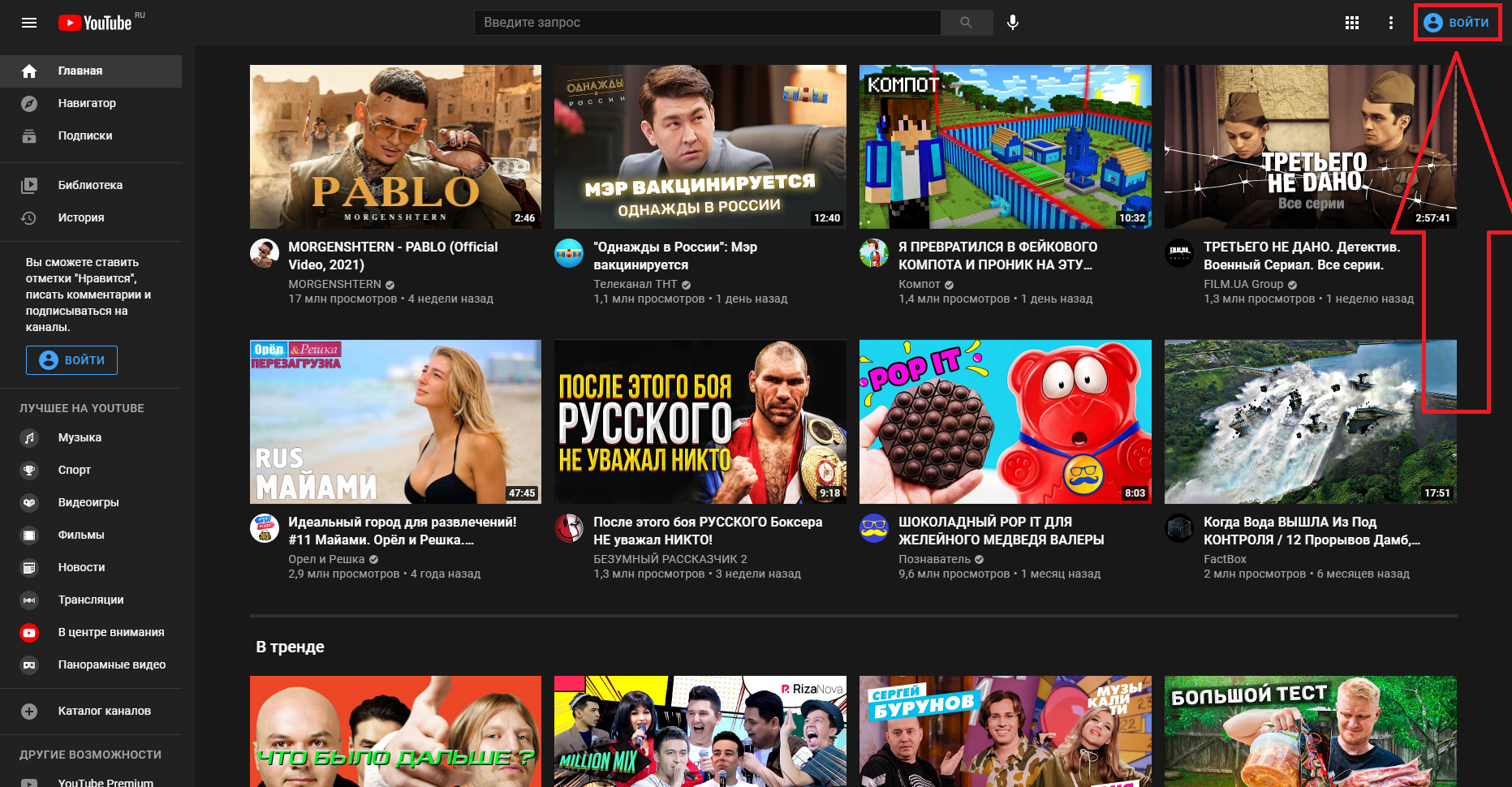

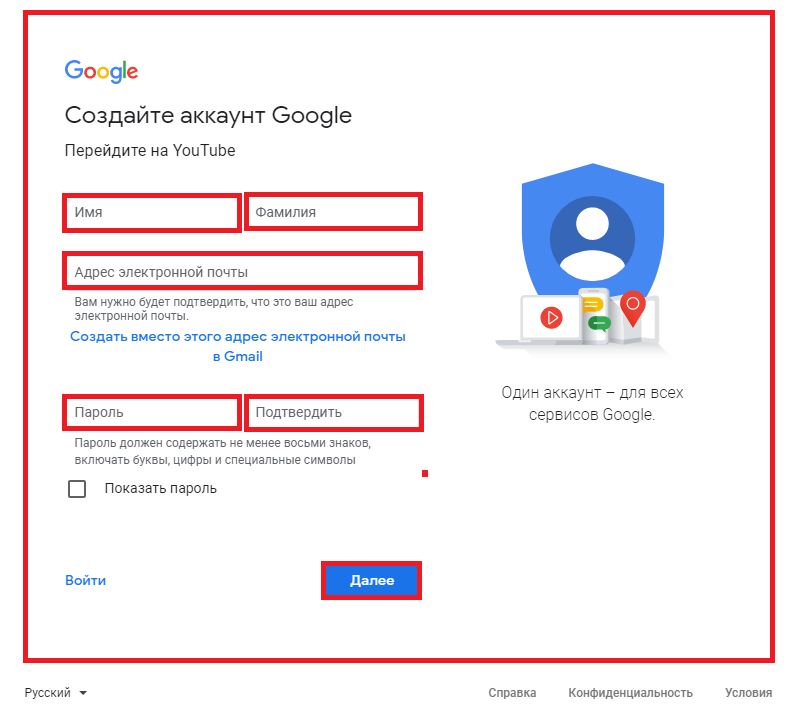
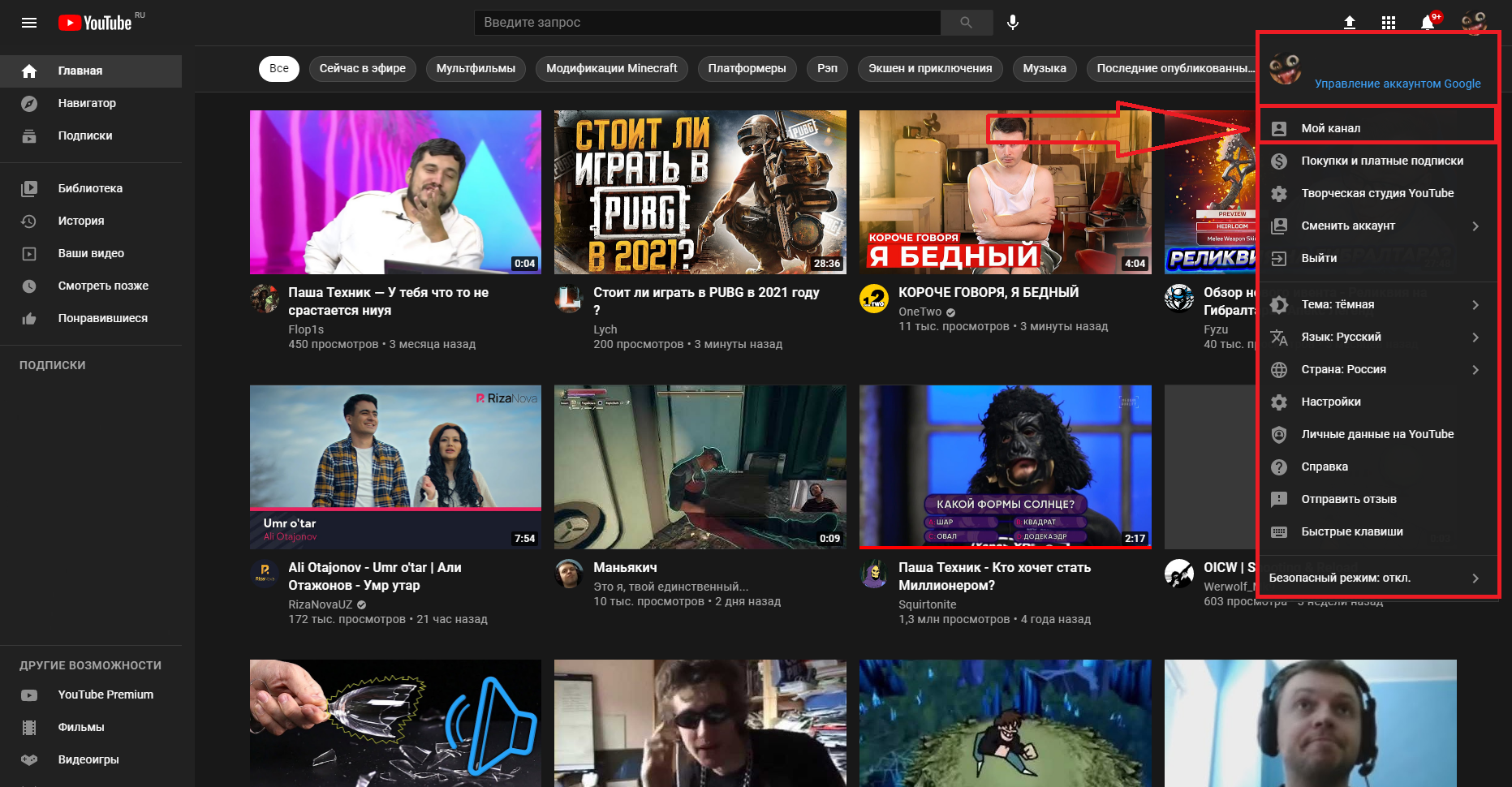
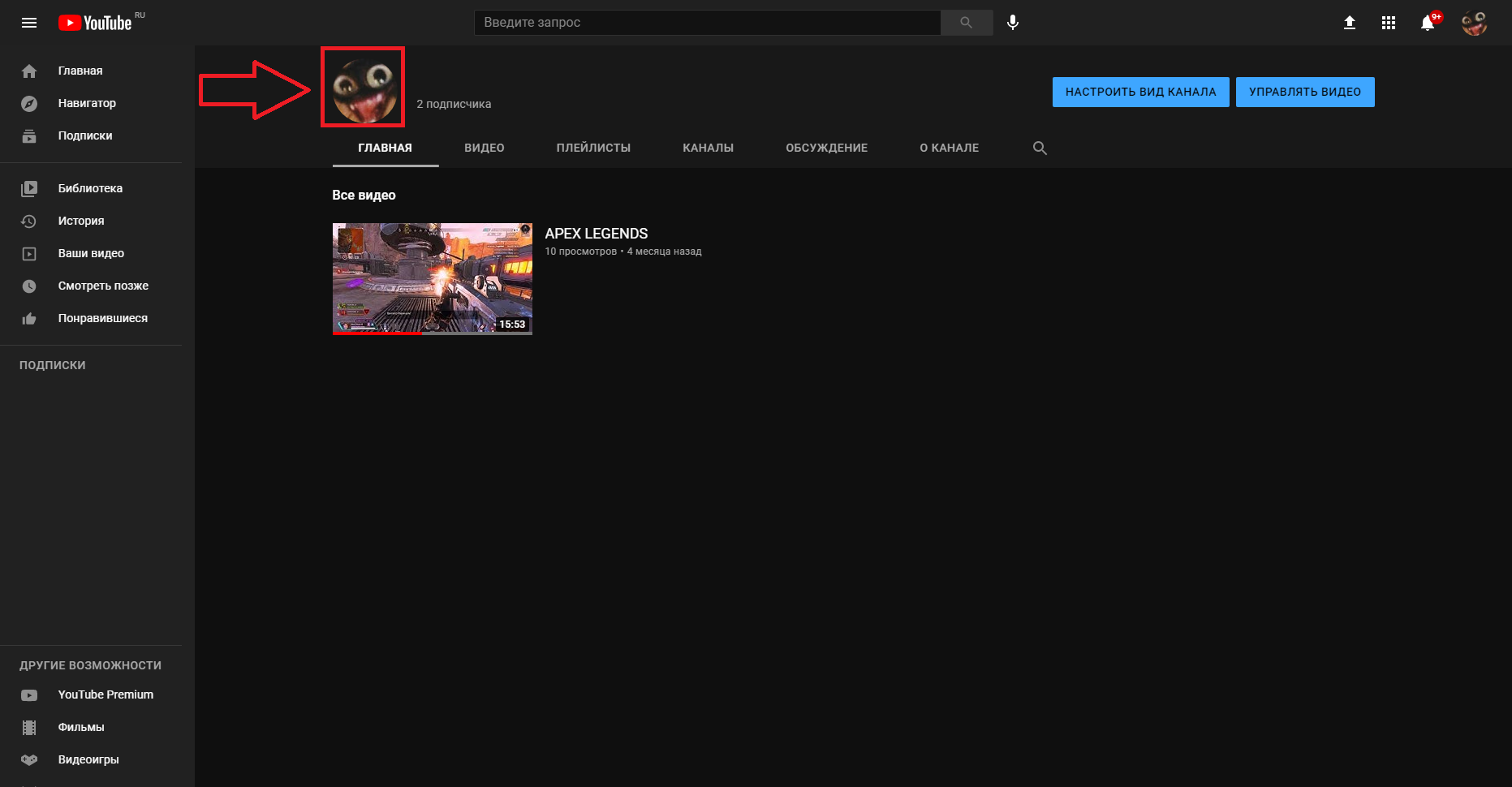
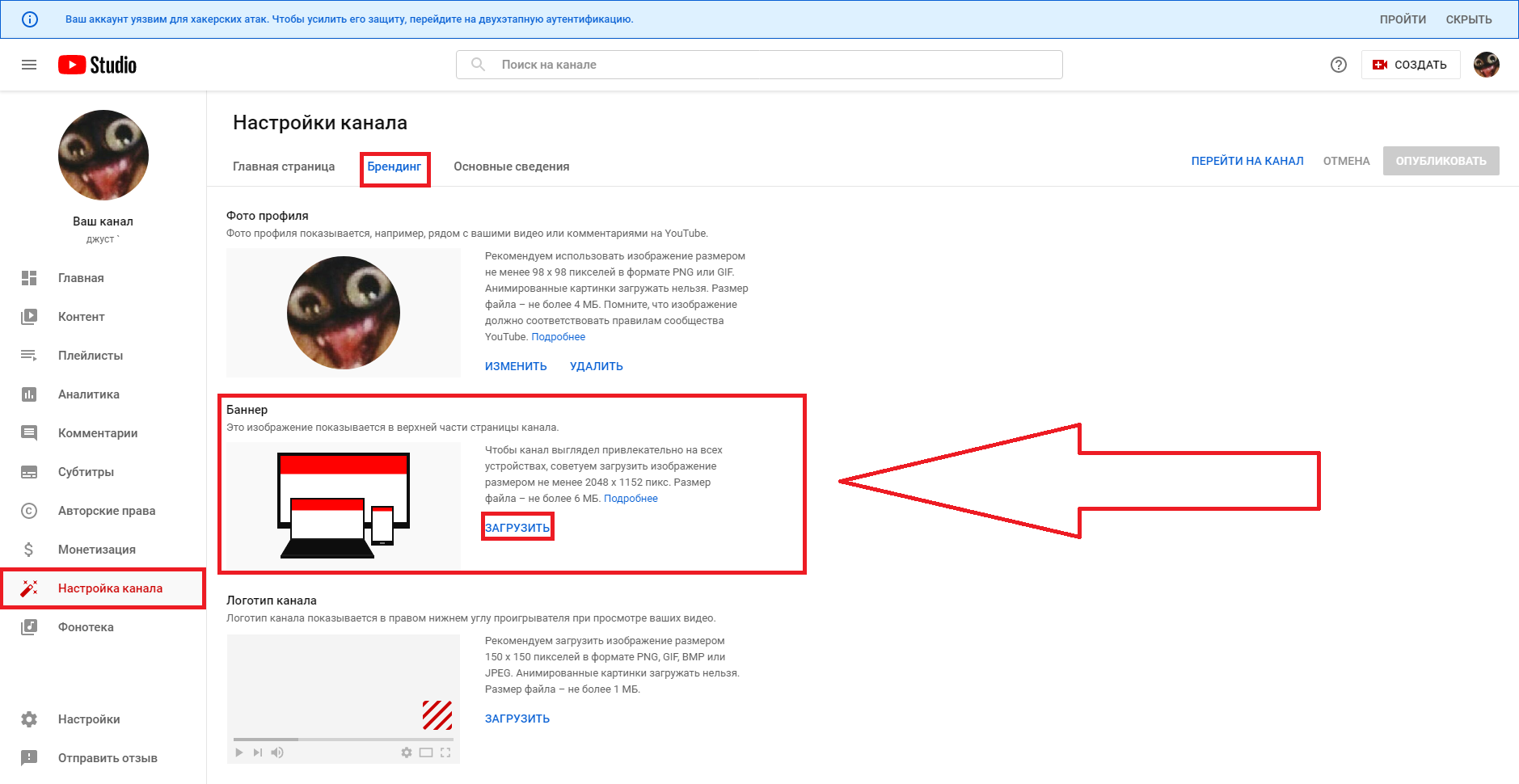
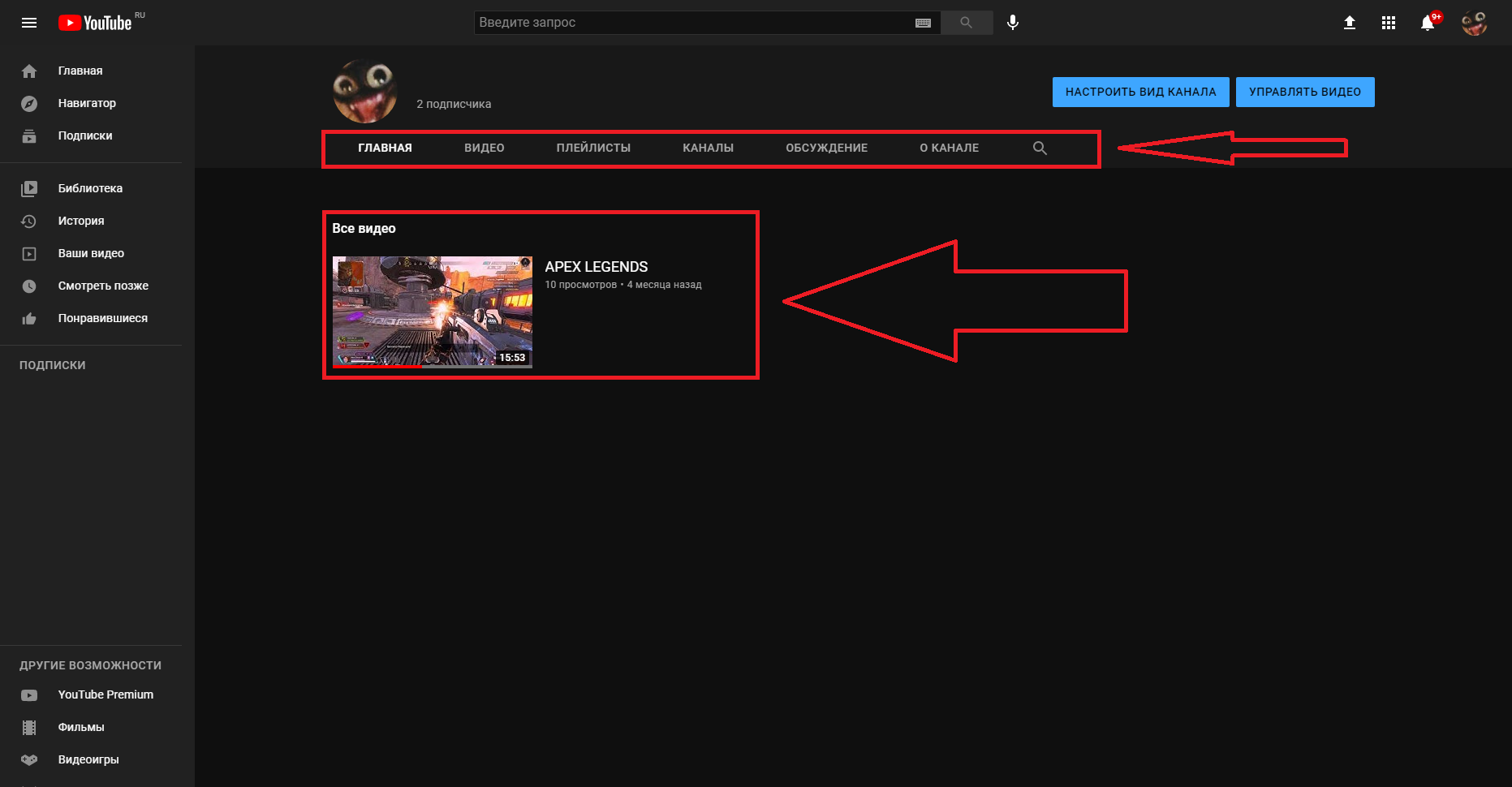
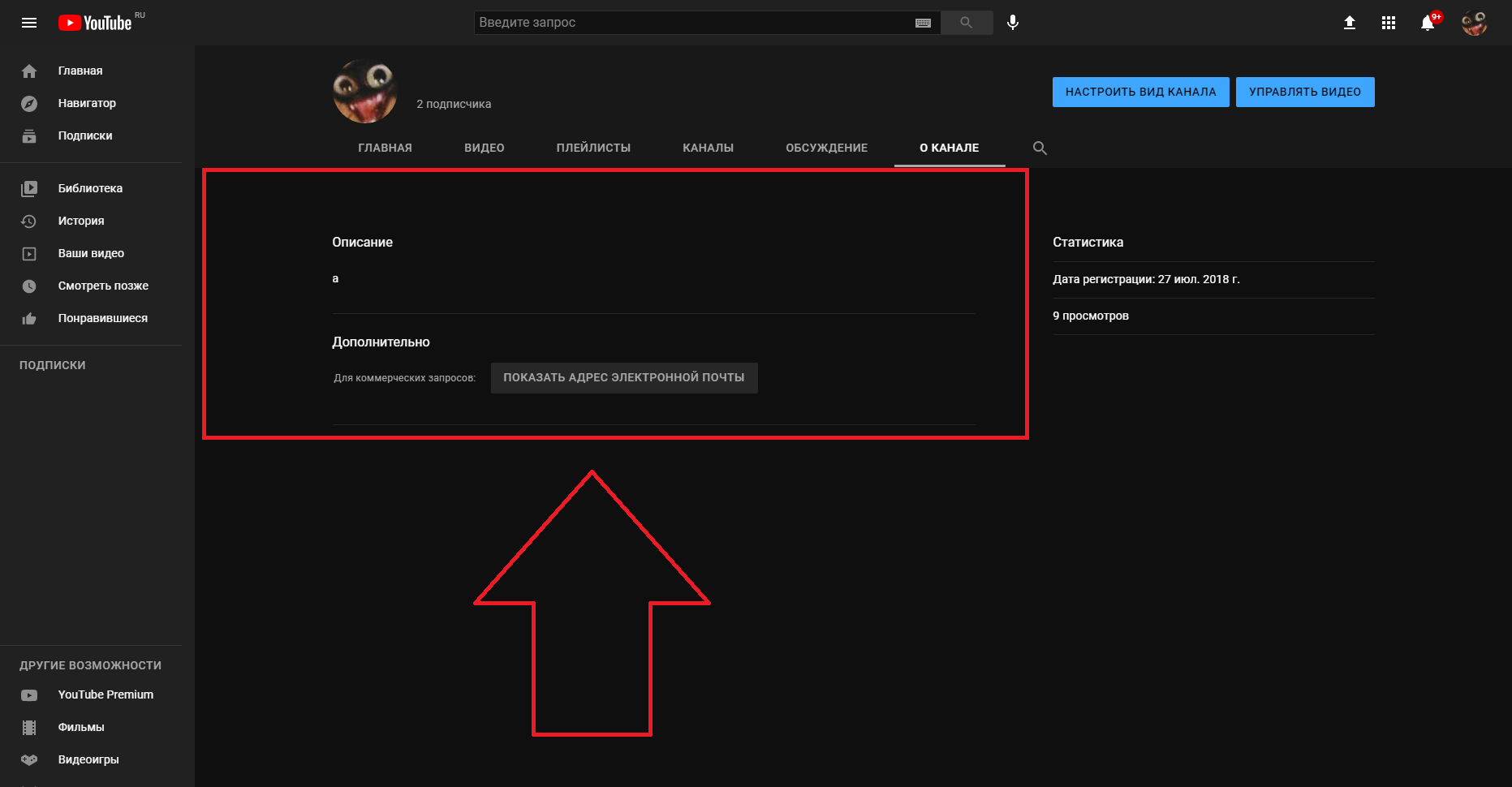
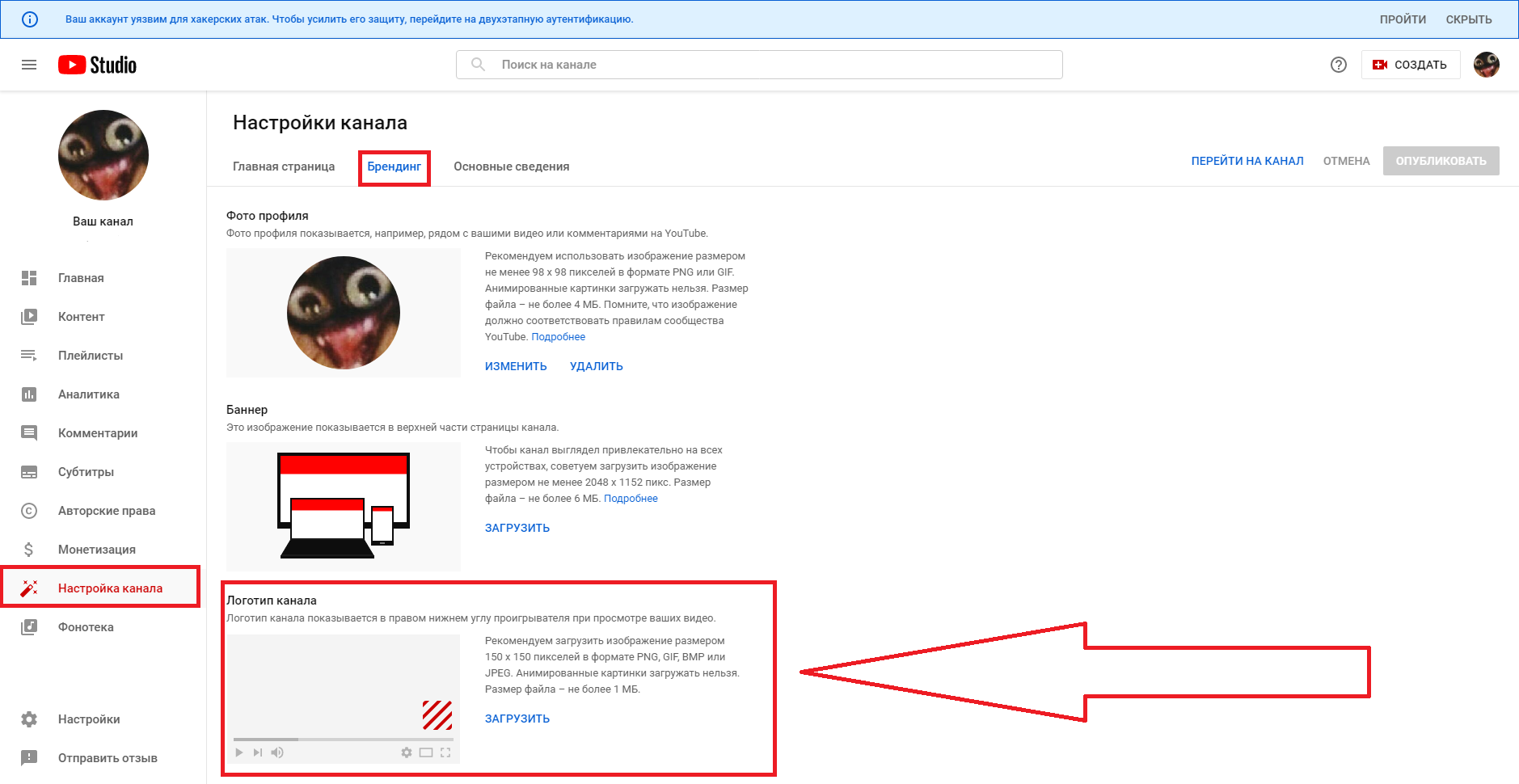
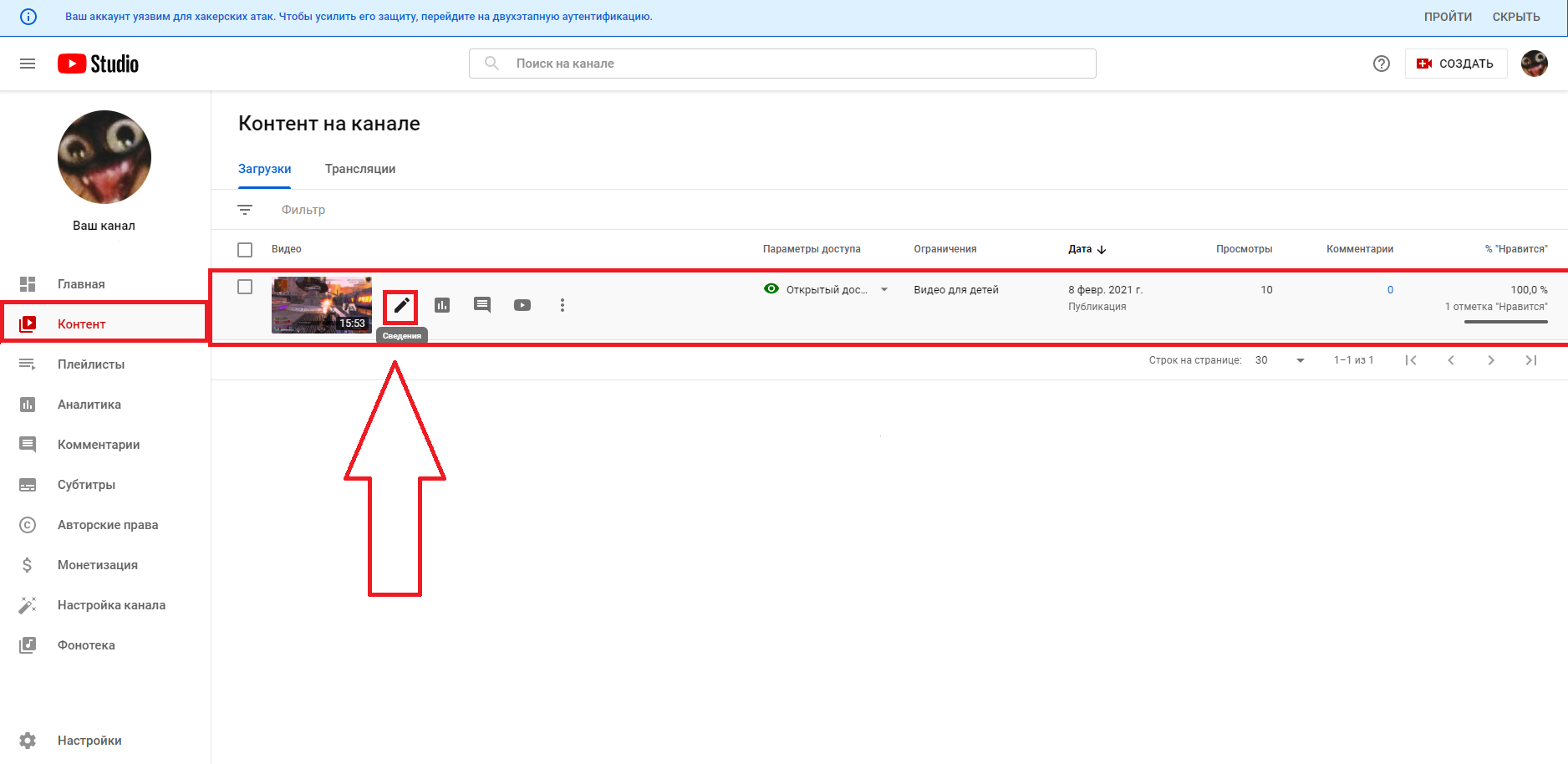
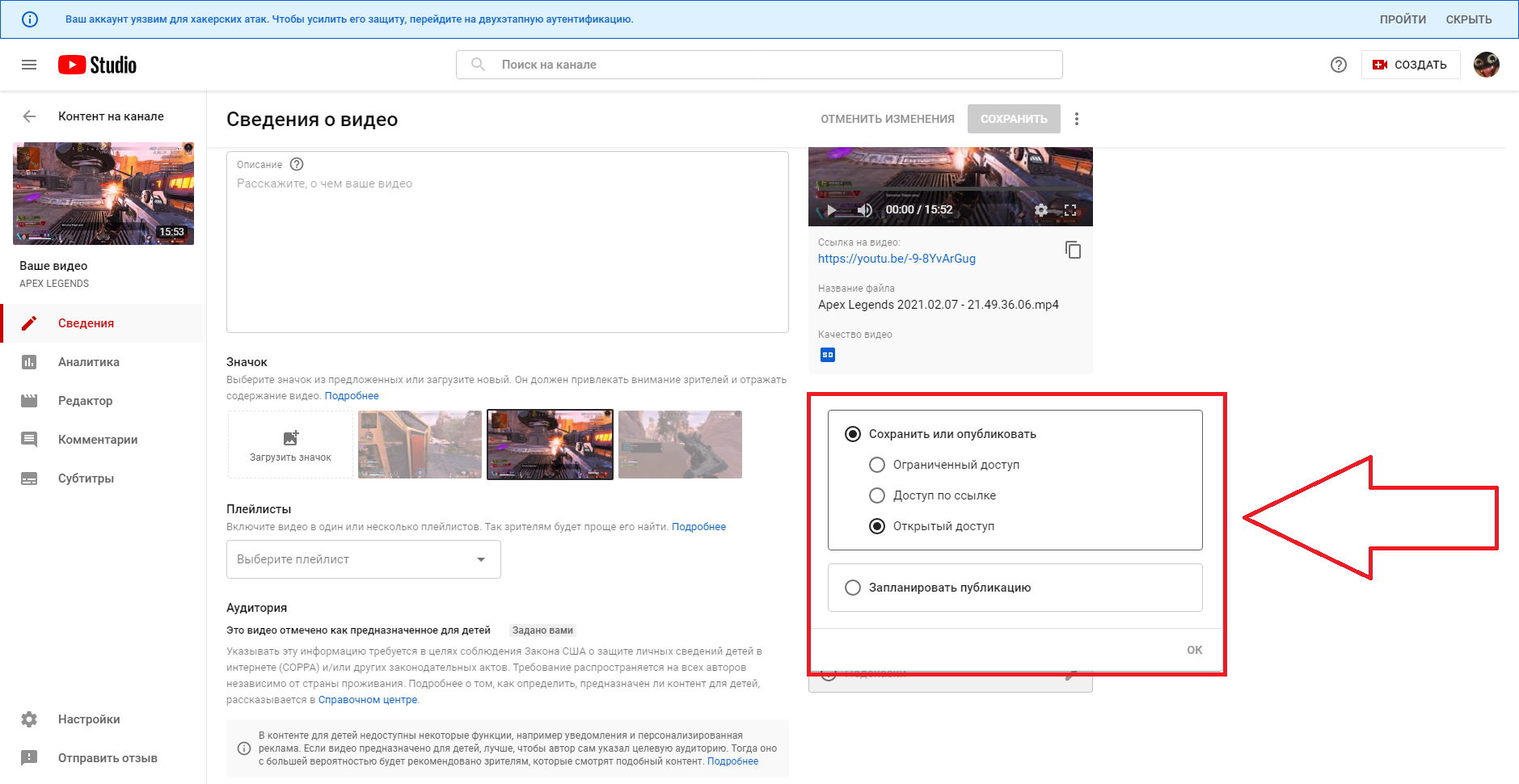
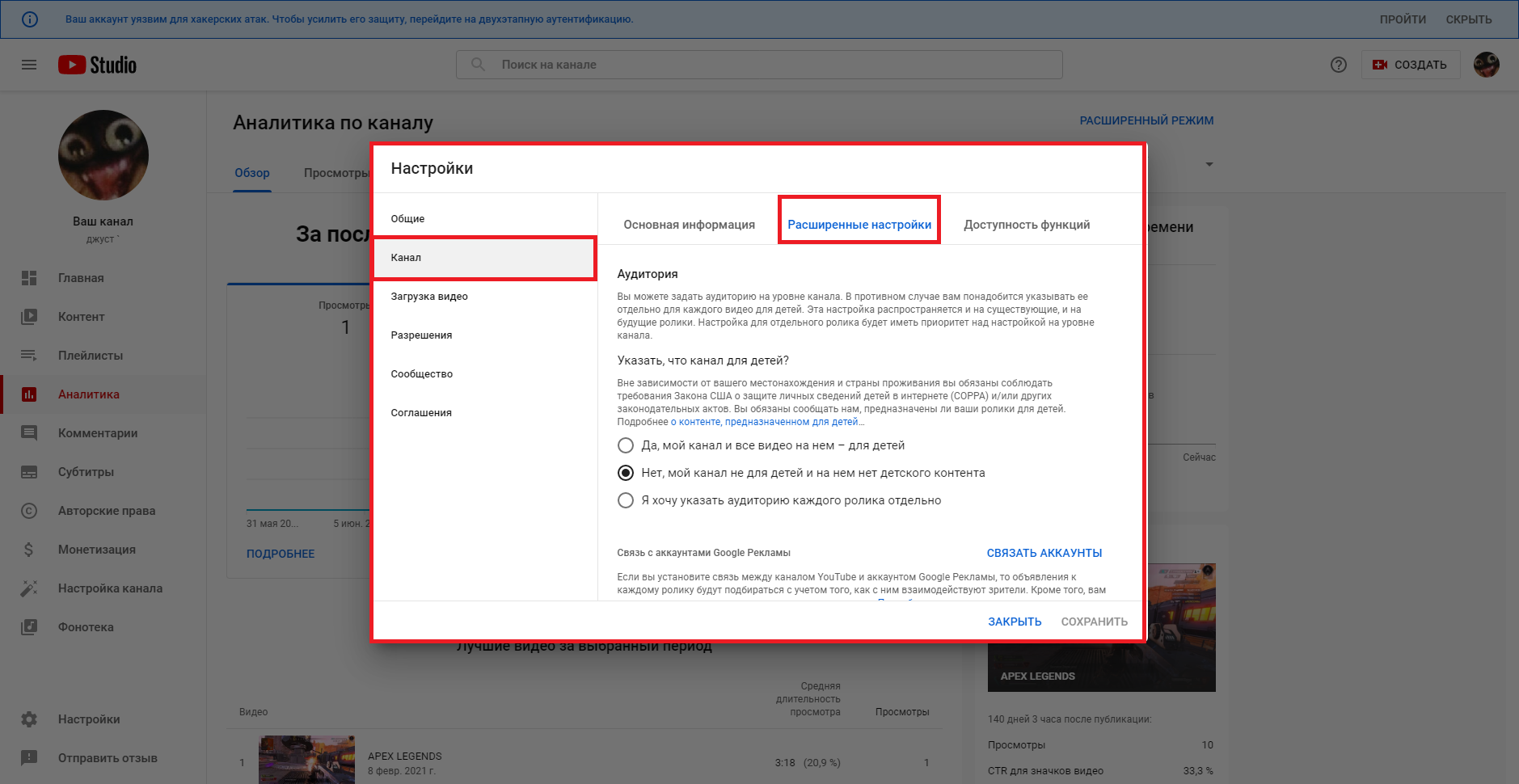
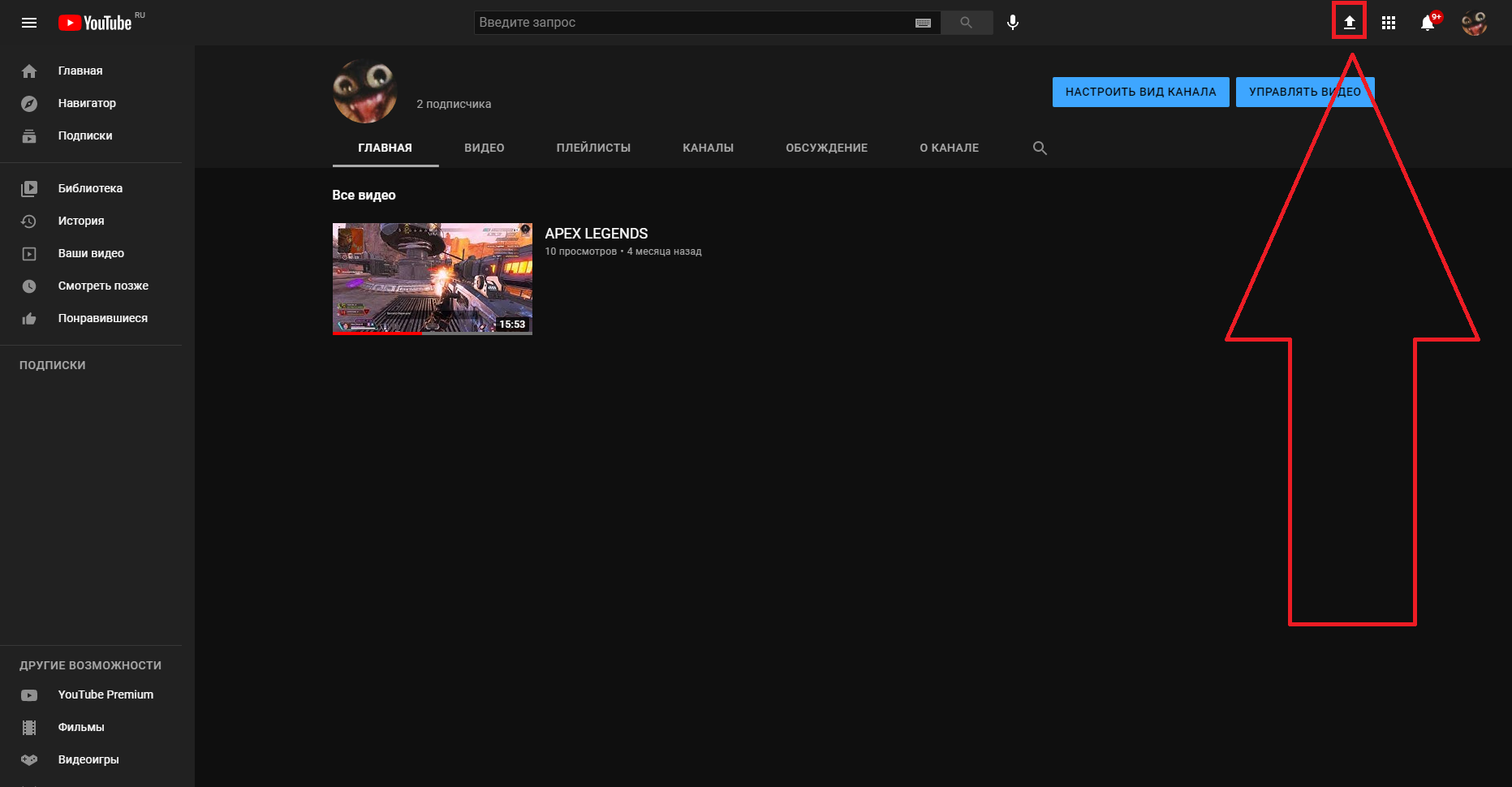
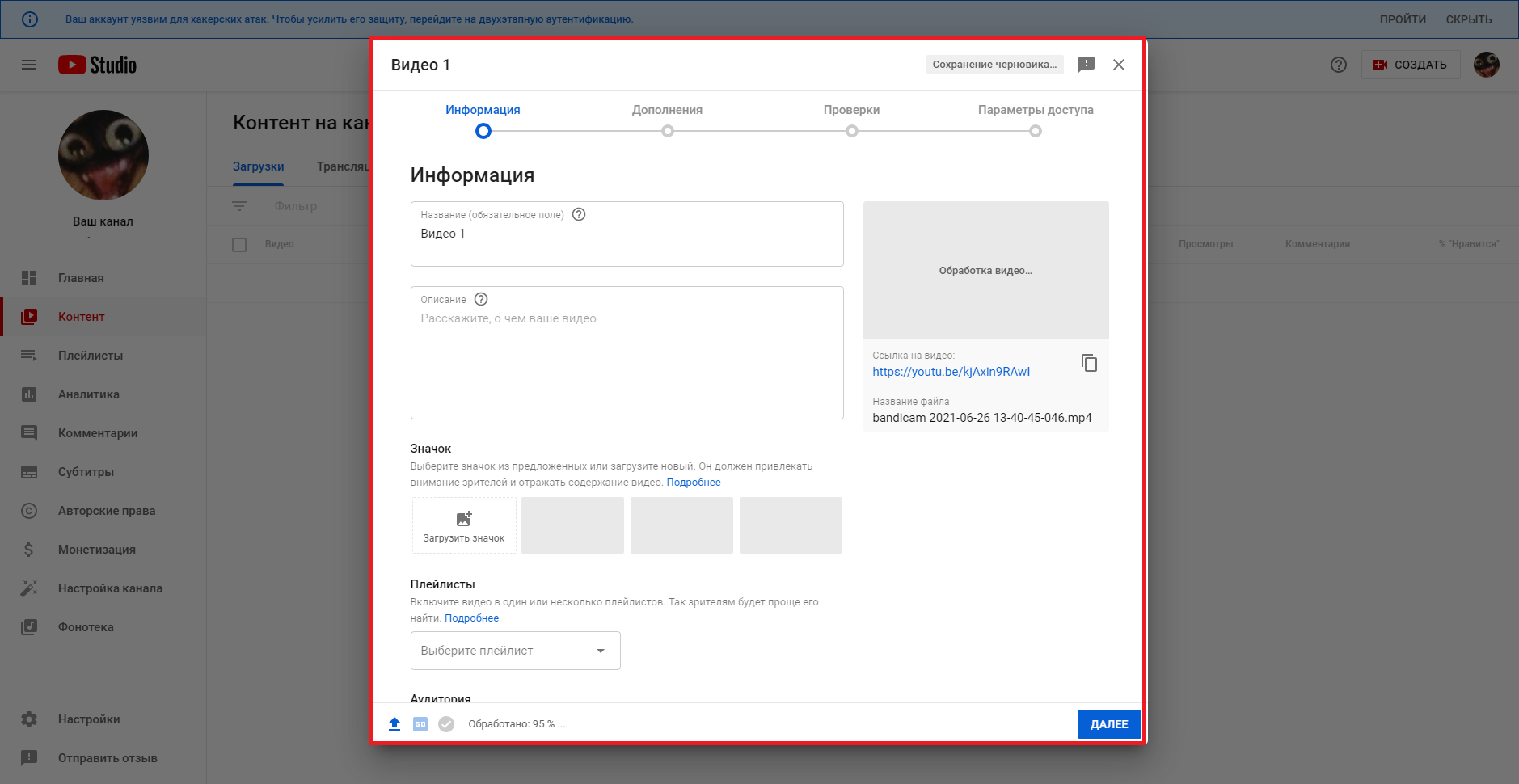
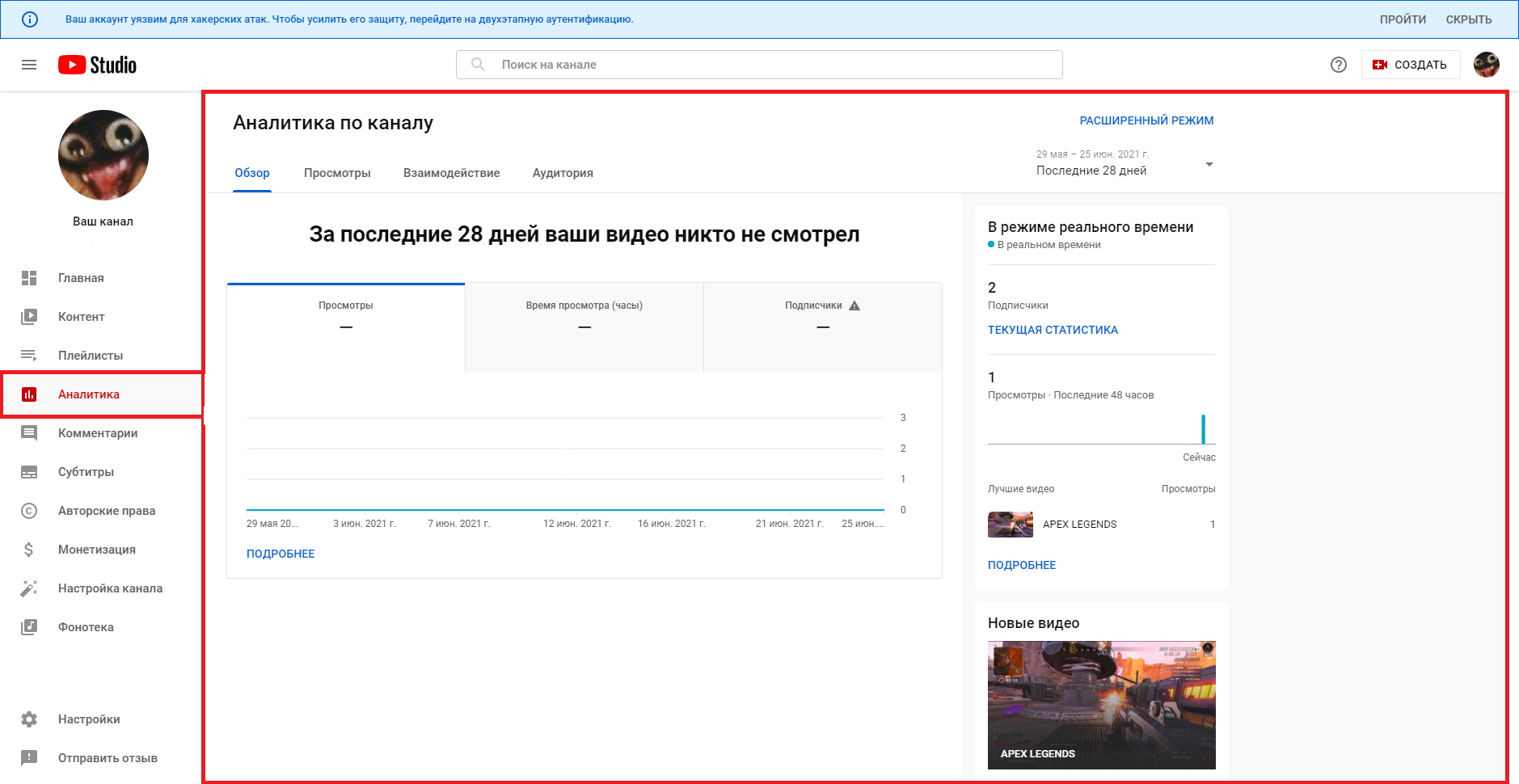

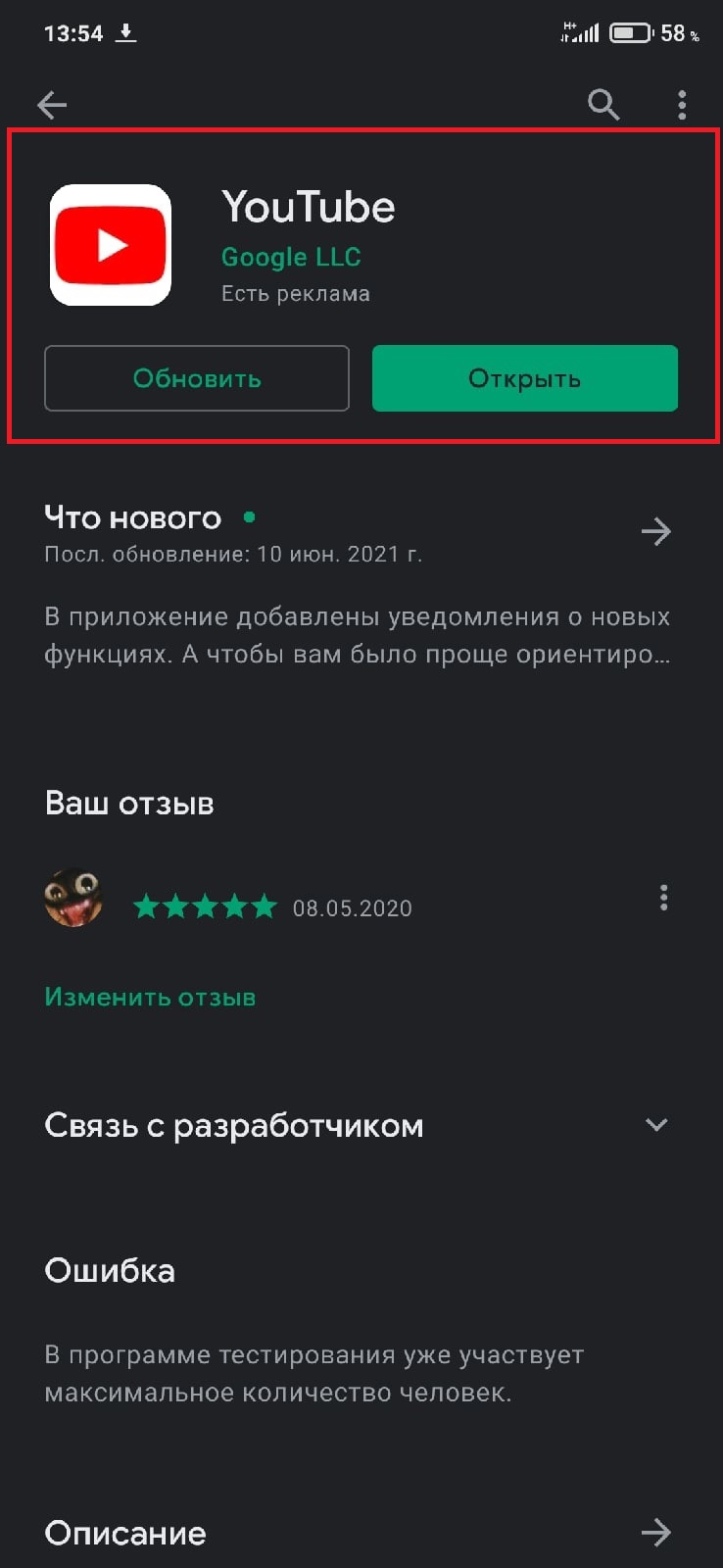
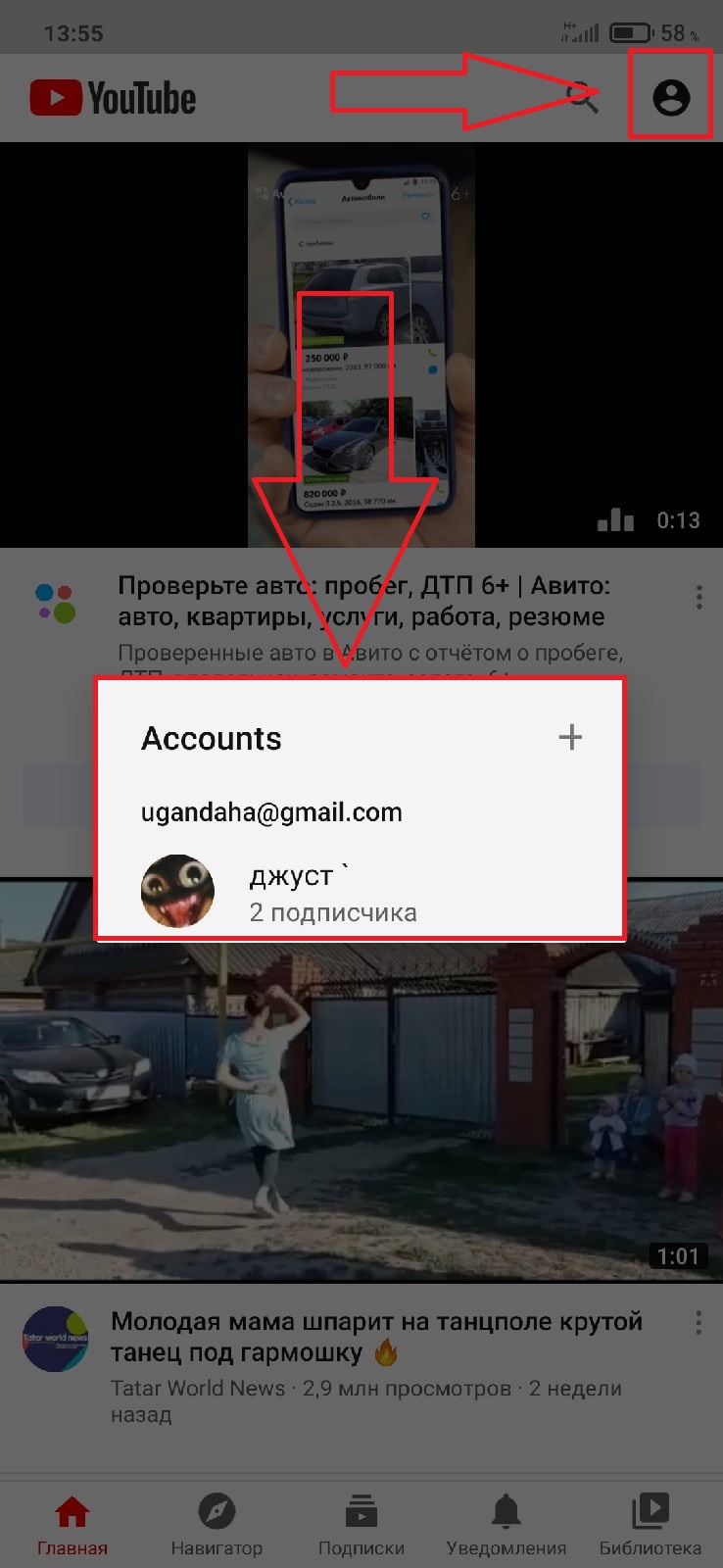
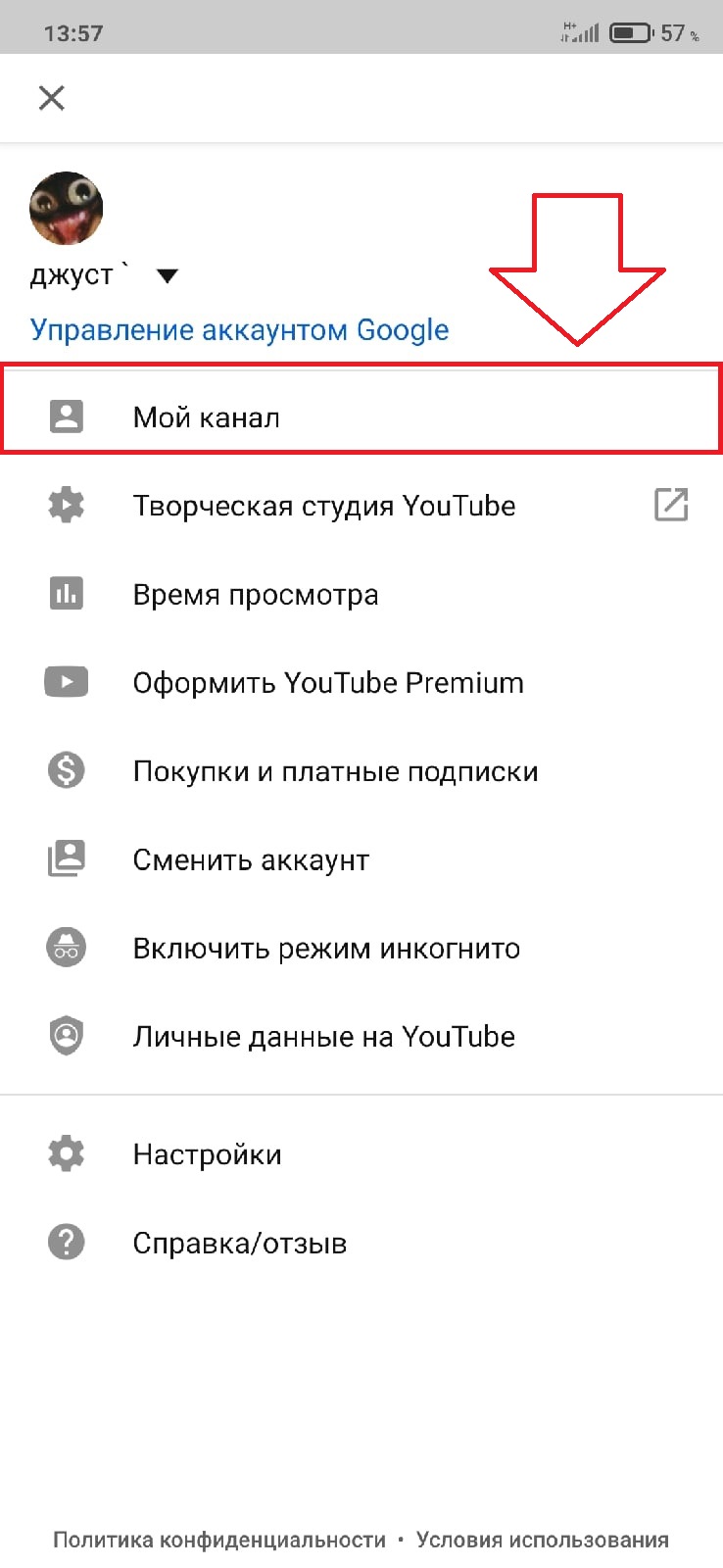
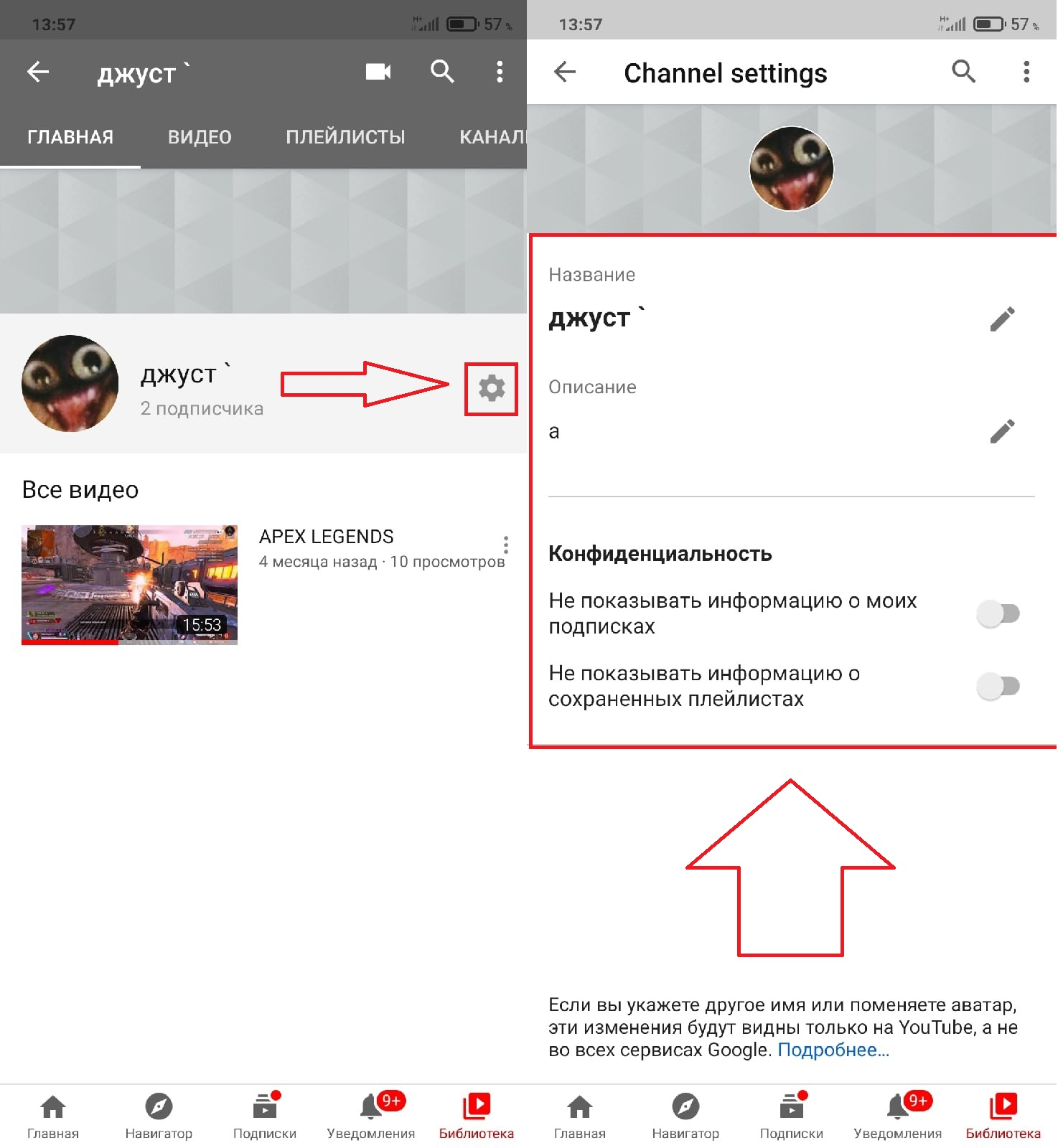
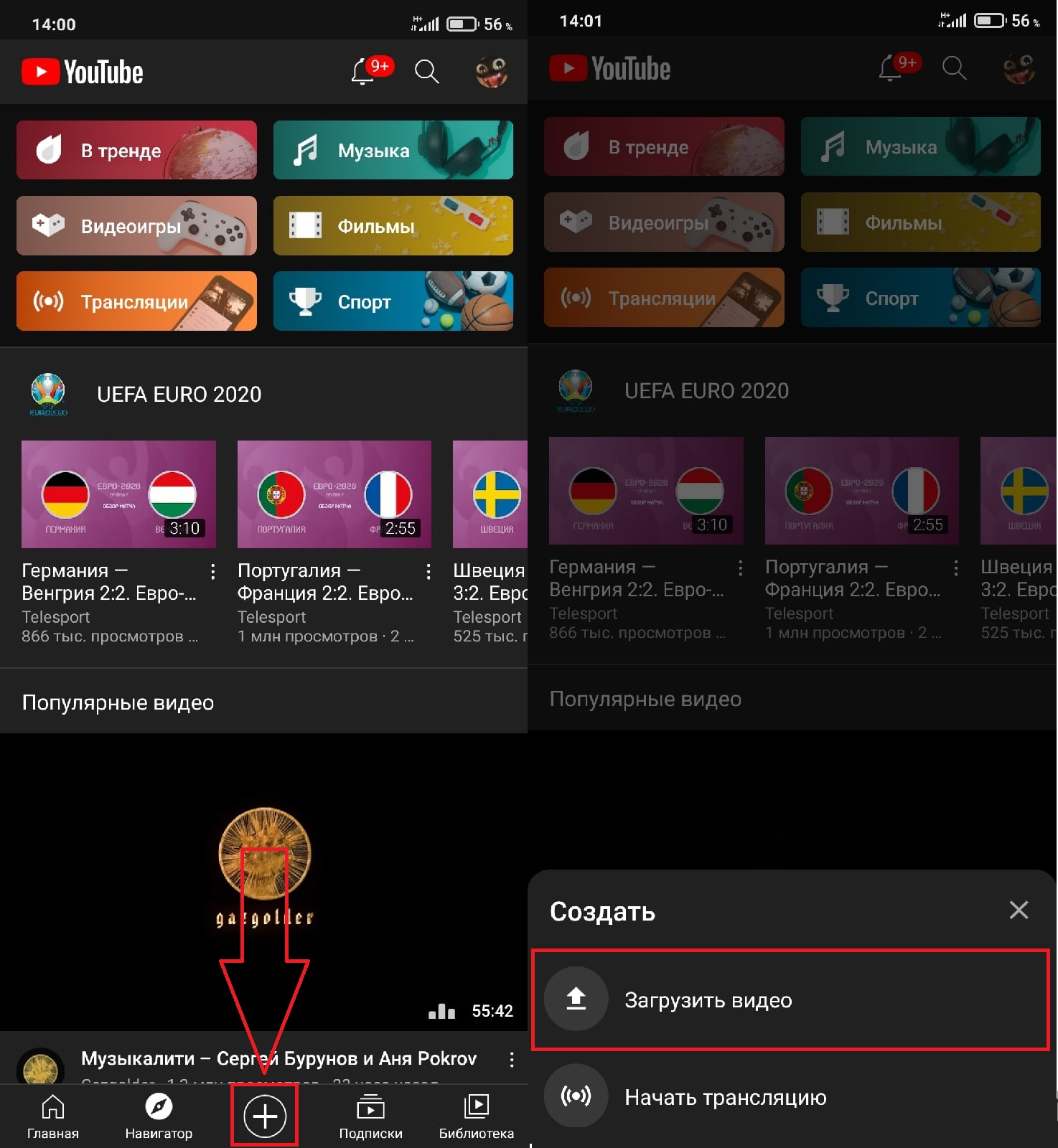
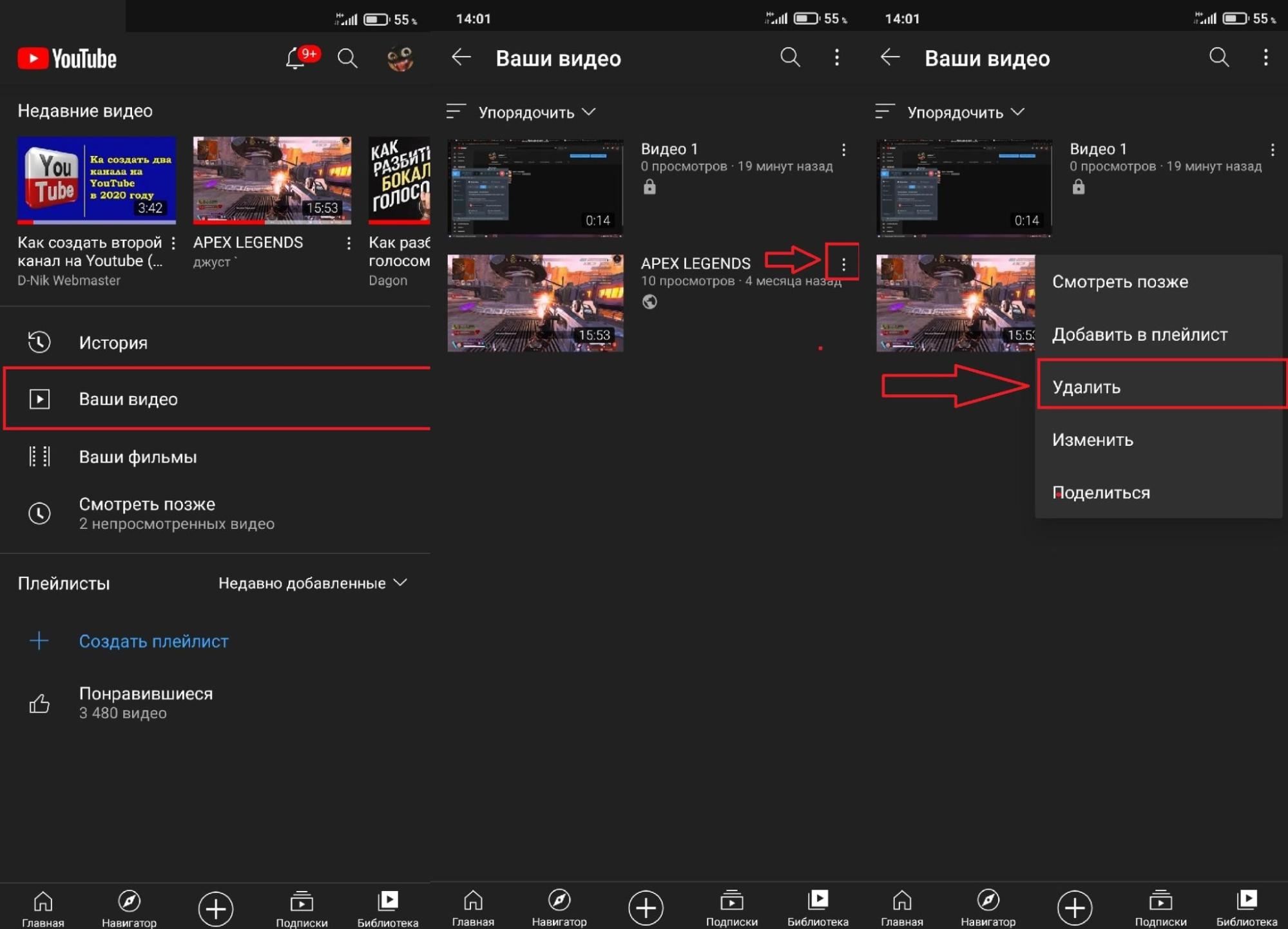
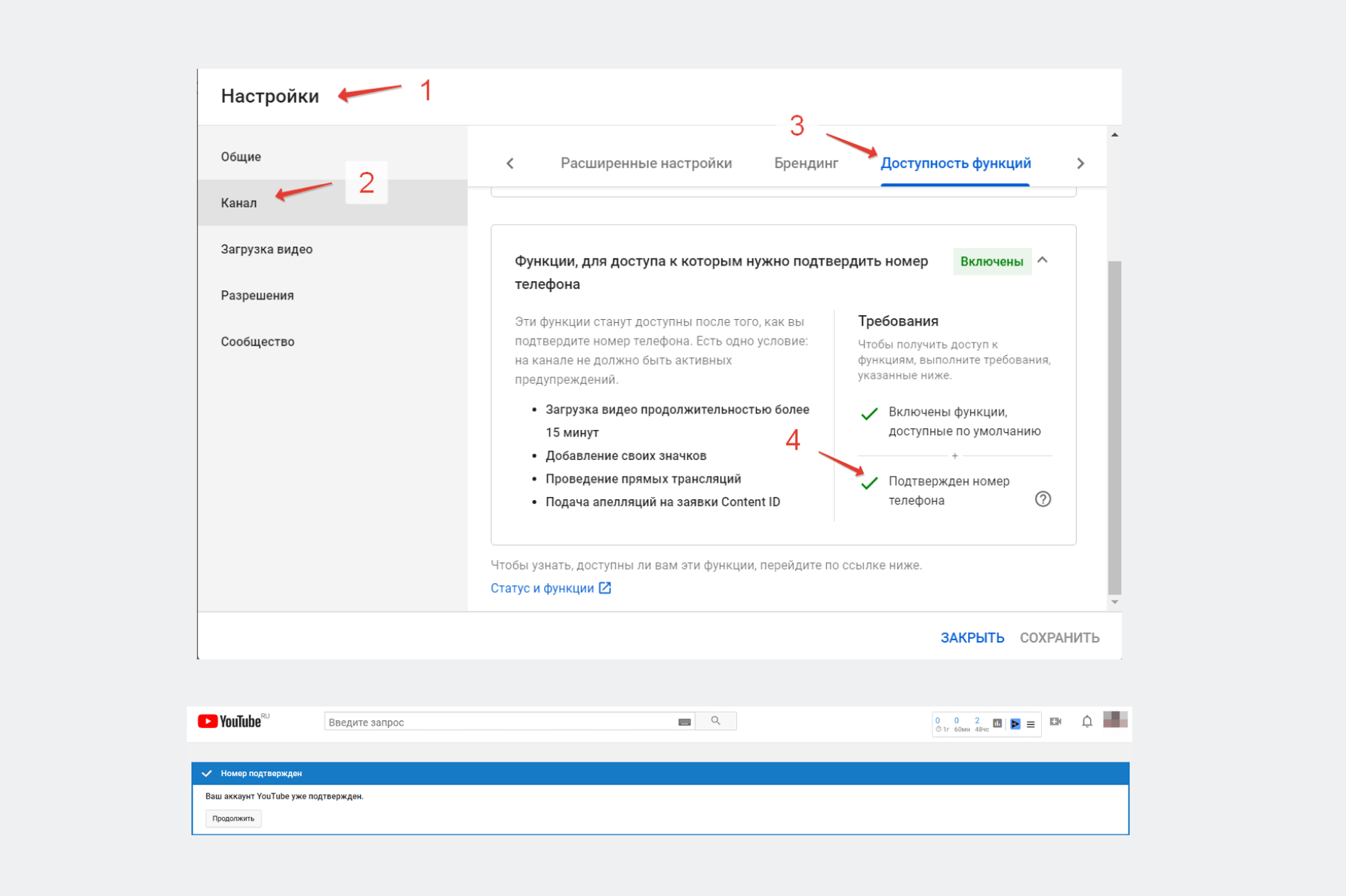
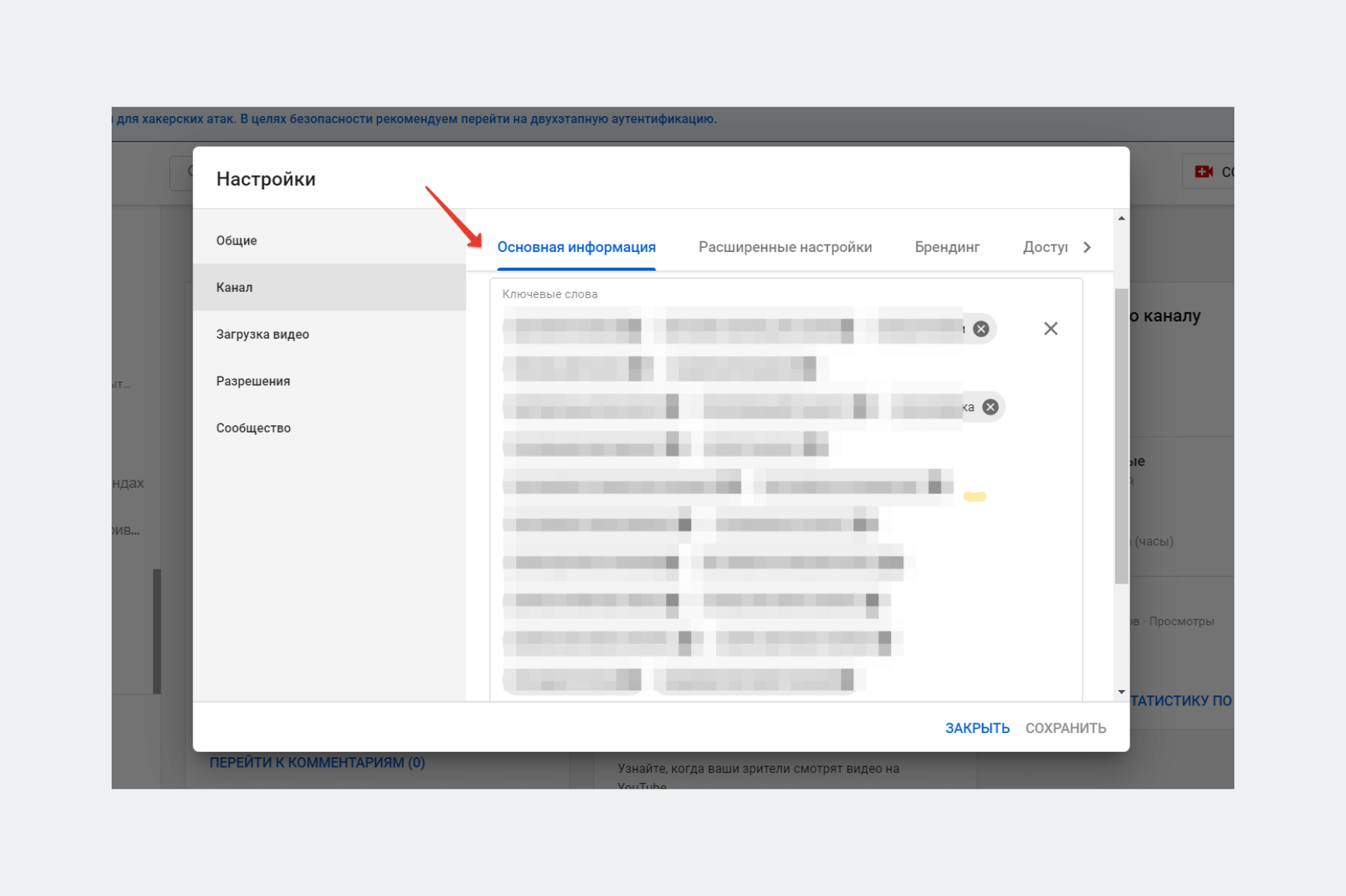

.png)
.png)
.png)
.png)
.png)
.png)